Manual do Gestor do Advisor Advanced
|
|
|
- Aníbal da Mota Carneiro
- 6 Há anos
- Visualizações:
Transcrição
1 Manual do Gestor do Advisor Advanced P/N PT REV B ISS 01JUN17
2 Copyright Marcas comerciais e patentes Fabricante Advertências e avisos legais Versão Certificação 2017 UTC Fire & Security Americas Corporation, Inc. Todos os direitos reservados. Interlogix, o nome e logótipo Advisor Advanced são marcas comerciais da UTC Fire & Security. Outros nomes comerciais utilizados neste documento podem ser marcas comerciais ou marcas comerciais registadas dos fabricantes ou vendedores dos respectivos produtos. UTC Fire & Security Americas Corporation, Inc Progress Drive, Lincolnton, NC, 28092, USA Representante de fabrico autorizado na UE: UTC Fire & Security B.V. Kelvinstraat 7, 6003 DH Weert, Netherlands Estes produtos destinam-se à venda e instalação por profissionais de segurança experientes. UTC Fire & Security não pode garantir que qualquer pessoa ou entidades que compre os produtos, incluindo revendedor autorizado, se encontra devidamente formado ou com experiencia para instalar correctamente os produtos relacionados com segurança. Para mais informações sobre advertências, consulte ou efetue o scan do código. Este documento refere-se às seguintes versões de firmware do Advisor Advanced: ATSx500A(-IP): MR_4.0 Importante: este produto não foi concebido em conformidade com as normas EN e EN 54. Directivas da União Europeia Informação de contacto Apoio aos clientes A UTC Fire & Security declara que estes dispositivo se encontra em conformidade com os requisitos e disposições aplicáveis da Diretiva 2014/30/EU e/ou 2014/35/EU. Para mais informações consulte ou /19/EU (directiva WEEE, sobre Resíduos de Equipamentos Eléctricos e Electrónicos): Os produtos marcados com este símbolo não podem ser eliminados como lixo municipal não separado na União Europeia. Para uma reciclagem adequada, devolva este equipamento ao fornecedor local aquando da compra de um novo equipamento equivalente, ou coloque-o num ponto de recolha designado para o efeito. Para mais informações, consulte: ou
3 Índice Informação importante iv Convenções tipográficas iv Nota importante iv Teclados e leitores 1 O visor LCD 4 Os LEDs 4 Visor armado 6 Identificação do utilizador 7 Grupos de utilizadores 7 Utilização de um PIN e/ou um cartão 7 Coacção 9 Acesso a portas 10 Arme e desarme do sistema 11 Quando armar 11 Quando armar parcialmente 11 Quando desarmar 11 O tempo limite para sair das instalações, após o arme 11 O tempo limite para o desarme 12 Desarme quando há um alarme 12 Quando não consegue armar ou desarmar 12 Armar áreas através do teclado LCD 14 Armar áreas parcialmente através do teclado LCD 15 Desarmar áreas através do teclado LCD 16 Armar áreas através de teclado sem LCD 16 Desarmar áreas através de teclado sem LCD 16 Arme automático 17 Áreas apresentadas durante o arme e o desarme 17 O que fazer em caso de alarme 19 O que acontece quando há um alarme 19 Visualização de um alarme 20 Rearme de um alarme 20 Confirmação do alarme 20 Execução de um Walk Test 20 Problemas que podem ocorrer 21 Informações adicionais sobre alarmes 21 O menu do Advisor Advanced 23 Como estão organizadas as secções de opções de menu neste manual 23 Manual do Gestor do Advisor Advanced i
4 Disponibilidade de opções 23 Menu de acesso 24 Opções de zona 25 Inibição/desinibição de zonas 25 Shunt Zonas 26 Câmaras 26 Isolar/repor 28 Registo 29 Estado do painel 30 Definições 31 PIN 31 SMS e reporte de voz 32 Controlo porta 34 Utilizadores 35 Bloqueio de dados do utilizador 35 Definições do utilizador 36 Serviço 43 Calendário 48 Ver calendário 49 Programas 51 Definições de programas 51 Funções de utilizador programáveis 57 Programação de comandos 60 Activação de comando 62 Sequências de teclas comuns 63 Sequências de teclas comuns do teclado de LCD 63 Sequências de teclas comuns do teclado sem LCD 65 Teclas de função 66 ii Manual do Gestor do Advisor Advanced
5 Registos de programação 67 Registo de utilizadores 68 Registo de grupo de utilizadores 70 Filtros de condições 71 Programa 73 Dias especiais 74 Comandos por SMS 75 Anexo A. Controlo por SMS 76 Requisitos do controlo por SMS 76 Sintaxe do comando 76 Autenticação do utilizador 77 Lista de comandos por SMS 77 Glossário 85 Índice remissivo 91 Mapa dos menus de utilizador 94 Manual do Gestor do Advisor Advanced iii
6 Informação importante Este manual explica como utilizar o sistema Advisor Advanced, se estiver responsável pela gestão do sistema. Também está disponível um manual rápido de utilização que explica a utilização diária. Para utilizar esta documentação eficazmente, deverá ter conhecimentos básicos sobre os sistemas de alarme. Leia estas instruções e toda a documentação auxiliar na totalidade antes de trabalhar com este produto. Convenções tipográficas Este manual utiliza determinadas convenções tipográficas e de notação para facilitar a identificação de informações importantes. Tabela 1: Convenções tipográficas e de notação Item Teclas Nota Cuidado Descrição Maiúsculas, por exemplo, prima Enter. As notas alertam-no para informações que podem poupar-lhe tempo e esforço. Os avisos de cuidado identificam condições ou práticas que podem resultar em danos no equipamento ou noutra propriedade. As caixas de verificação permitem-lhe indicar se uma opção específica está disponível ou não. Nota importante Este manual fornece informações sobre todos os painéis de controlo Advisor Advanced em todas as variantes. O Painel de Controlo Advisor Advanced refere-se a todas as versões do Advisor Advanced, salvo especificação em contrário. Lista de variantes do painel Tabela 2: Lista de variantes do painel ATSx500A(-IP) Modelo Cobertura Dimensões (mm) Peso (kg) ATS1500A-MM Metal MM, 315 x 388 x ATS1500A-IP-MM Metal MM, 315 x 388 x ATS1500A-SM Metal SM, 250 x 250 x ATS1500A-IP-SM Metal SM, 250 x 250 x ATS1500A-LP Plástico LP, 257 x 400 x ATS1500A-IP-LP Plástico LP, 257 x 400 x ATS3500A-MM Metal MM, 315 x 388 x ATS3500A-IP-MM Metal MM, 315 x 388 x ATS3500A-LP Plástico LP, 257 x 400 x ATS3500A-IP-LP Plástico LP, 257 x 400 x iv Manual do Gestor do Advisor Advanced
7 Modelo Cobertura Dimensões (mm) Peso (kg) ATS4500A-IP-MM Metal MM+, 315 x 445 x ATS4500A-IP-LM Metal LM, 475 x 460 x Notas Algumas versões podem não estar disponíveis. O peso não inclui as baterias. Manual do Gestor do Advisor Advanced v
8 vi Manual do Gestor do Advisor Advanced
9 Teclados e leitores Figura 1: Teclado ATS111xA (1) (2)!! (3) (4) (5) Figura 2: Teclado ATS1135 (1) (3) (6) (4) (2) (10) (12) (25) (22) (13) (14) (21) (24) (6) (11) (9) 1 2 # (6) (7) (8) (9) (10) (11) A B C 1.,?! 2 abc 3 4 ghi 5 jkl tuv 9 * 0 def (12) (14) (13) (15) (23) (16) (17)(15) (19) (18) (7) (16) (17) 0 * Menu Enter # (18) (19) 1 8 (20) 9 16 (1) LED de corrente CA Verde: corrente CA ligada (2) LED de acesso Azul intermitente: leitura de cartão (3) LED de falha Amarelo: falha activa do sistema Amarelo intermitente: alerta geral (EN 50131) (4) LED de alarme Vermelho: condição de alarme activa (5) Visor LCD Apresenta mensagens (6) / Para cima Percorrer os menus em sentido ascendente Alterar valor Eliminar (7)? / Ajuda Mostrar ajuda Percorrer texto (só ATS113x) (8) Arme parcial Armar parcialmente uma área Percorrer texto (só ATS111x) (9) F / Função Mostrar falhas/zonas activas Modificador de teclas de funções Percorrer texto (só ATS113x) (10) Ligado Armar totalmente uma área (11) / Direita Aceder ao menu seleccionado Deslocar o cursor para a direita (12) / Esquerda Voltar para o menu anterior Deslocar o cursor para a esquerda (13) X / Sair Sair da função de utilizador actual Modificador do controlo de volume (14) Desligado Desarmar uma área Manual do Gestor do Advisor Advanced 1
10 (15) / Para baixo Percorrer os menus em sentido descendente Alterar valor Retrocesso (16) Teclado alfanumérico Teclas de 1 a 9, dados alfanuméricos (17) Menu, * Pedir acesso aos menus (18) Enter, # Concluir o passo Aceder à entrada de menu seleccionada (19) 0 Tecla 0 Alternar a selecção (20) LEDs de área de 1 a 16 (21) Arme parcial 1 Arme parcial 1 das áreas (22) Arme parcial 2 Arme parcial 2 das áreas Ligado: área armada. Consulte também Nota de indicação de controlo de acesso na página nº 4. Desligado: área desarmada Intermitente: condição de alarme da área (23) A, B, C Teclas de funções programáveis (24) LED1 LED 1 programável (25) LED2 LED 2 programável 2 Manual do Gestor do Advisor Advanced
11 Figura 3: LeitoresATS1190/ATS1192 Figura 4: Leitor ATS1197 com teclado (3) (1) (4) (5) (6) (7) (8) OFF ON (2) Figura 5: Leitores ATS1151/ATS1156 (3) (4) (5) (6) (3) (4) (5) (6) * 0 # * 0 # (7) (8) (7) (8) (1) LED azul Acesso concedido (2) LED vermelho On (ligado): área armada Intermitente: alerta geral (EN 50131) (3) LED duplo A verde: corrente CA ligada. Verde intermitente: corrente CA desligada, ou desbloqueada enquanto desarmada. Vermelho ligado: todas as áreas armadas. Consulte também Nota de indicação de controlo de acesso na página nº 4. Vermelho intermitente: desbloqueado durante o arme. (4) LED amarelo On (ligado): Todas as zonas estão em estado normal Intermitente: alerta geral (EN 50131) (5) LED vermelho Intermitente: alarme (6) Teclas numéricas Teclas de 0 a 9, dados numéricos (7) Off Desarmar uma área (8) On Armar totalmente uma área Manual do Gestor do Advisor Advanced 3
12 Nota de indicação de controlo de acesso Os teclados e leitores de controlo de acesso, que estão ligados a controladores de portas e não ao painel de controlo, indicam áreas de formas diferentes: O LED duplo acende-se de vermelho quando é definida qualquer área associada. O LED da área 1 está ligado quando é definida qualquer área associada. Os LED de área de 2 a 16 não são utilizados. O visor LCD As mensagens são apresentadas no ecrã de cristais líquidos (LCD) no teclado. Estas guiam-no pelas opções de menu e possíveis problemas do sistema Advisor Advanced. O ecrã também é utilizado para apresentar as informações introduzidas no teclado. A primeira linha do ecrã apresenta as informações do sistema e desloca-se se houver mais caracteres que possam ser apresentados, consoante o tipo de estação de arme. A segunda linha ou última linha do ecrã apresenta as instruções e caracteres introduzidos no teclado. UTC F&S TER 29 Abr 08:55 O sistema pode apresentar uma mensagem personalizada em vez da mensagem apresentada acima, se tiver sido programado para o fazer, por exemplo: Armazém princip> TER 29 Abr 08:55 Os LEDs Os LEDs do teclado Advisor Advanced e as informações apresentadas no ecrã permitem determinar o estado do sistema num relance. Nem todos os LEDs estão disponíveis em todas as estações de arme. LEDs da área Os LEDs da área, um para cada uma das áreas de segurança possíveis, indicam o estado da área específica. O estado do LED da área por ser: Ligado: área desocupada e armada. Desligado: a área está ocupada e o sistema de segurança foi armado para permitir o acesso normal. Intermitente: ocorreu um alarme na área enquanto a área estava desarmada (LED de intermitência lenta), ou ocorreu um alarme na área enquanto a área estava armada (LED de intermitência rápida). 4 Manual do Gestor do Advisor Advanced
13 LEDs programáveis Os LEDs programáveis 1 e 2 podem ser configurados de duas formas: São indicadas áreas diferentes. Uma área pode ser atribuída ao LED 1 ou LED 2. O LED fica verde quando todas as áreas atribuídas estiverem prontas a armar. O estado de um LED pode ser: - Verde: todas as áreas estão prontas a armar. - Vermelho: Qualquer área está armada ou parcialmente armada. - Verde intermitente: o tempo de entrada ou saída é iniciado. - Vermelho intermitente: ocorreu um alarme na área enquanto a área estava desarmada (LED de intermitência lenta), ou ocorreu um alarme na área enquanto a área estava armada (LED de intermitência rápida). É indicada uma área. Ambos os LEDs mostram o estado de uma única área. O estado dos LEDs pode ser: - Ambos verdes: a área está pronta a armar. - Ambos vermelhos: A área está armada ou parcialmente armada. - LED 1 vermelho, LED 2 desligado: a área está em estado de arme parcial 1. - LED 1 desligado, LED 2 vermelho: a área está em estado de arme parcial 2. LEDs de alarmes do sistema (disponíveis apenas em algumas estações de arme) Os LEDs de alarmes do sistema indicam uma violação de segurança. Um dos LEDs de alarmes do sistema pisca se tiver ocorrido um alarme (o LED de arme da área também pisca para indicar o local do alarme). Os LEDs de alarme funcionam da seguinte forma: Alarme Desarmado: pisca se tiver ocorrido um alarme na área ocupada e a área estava desarmada. Alarme de 24 horas: pisca se tiver ocorrido um alarme numa área onde uma zona tenha sido programada para um alarme de 24 horas. Alarme Armado: pisca se tiver ocorrido um alarme numa área armada. Alarme tamper: pisca se tiver ocorrido um alarme devido a tamper. Falhas do sistema (disponíveis apenas em algumas estações de arme) As falhas do sistema são apresentadas nas consolas de arme, se estas tiverem um LCD instalado e/ou tiverem LEDs de Falhas do sistema. Os LEDs de falha funcionam da seguinte forma: Falha de comunicação: quando há uma falha nas comunicações entre o painel de controlo Advisor Advanced e a estação receptora. Falha de teclado: quando um teclado está offline. Falha de expansor: quando um expansor remoto está offline. Falha de bateria: quando a alimentação da bateria auxiliar está em baixo. Anomalia: quando há uma anomalia no sistema (falha de teclado, bateria baixa, etc.). Manual do Gestor do Advisor Advanced 5
14 Indicador de alerta geral (EN 50131) Para estar em conformidade com a EN 50131, este indicador está activado se o sistema estiver desarmado e o visor armado estiver activo. O indicador de alerta pisca em caso de qualquer falha, alarme ou alarme pendente. Visor armado Algumas instalações exigem a utilização de um visor armado. O visor armado impede a visualização de detalhes sobre o estado do sistema de segurança por utilizadores não autorizados. O visor armado é desactivado ao executar qualquer acção que requeira uma autorização com um badge ou código de utilizador válido. Consoante as definições, o visor armado pode funcionar de maneiras diferentes: Quando o visor armado está activo, é possível apresentar apenas uma mensagem de alerta geral. Os LEDs de área estão desligados. Quando o visor armado está activo, os LEDs estão desligados. O visor armado também pode ser desactivado premindo a tecla Sair. 6 Manual do Gestor do Advisor Advanced
15 Identificação do utilizador Todos os utilizadores do sistema Advisor Advanced necessitam de um PIN e/ou um cartão que é configurado numa conta de utilizador. O PIN é um código único, composto por 4 a 10 dígitos. É uma combinação de números entre 0 e 9. Os PINs e/ou detalhes de cartão fazem parte da configuração de uma conta de utilizador. A conta de utilizador é configurada para permitir aos utilizadores efectuar tarefas específicas, como armar e desarmar o sistema. Estas tarefas ou opções estão definidas em grupos de utilizadores. Utilizadores predefinidos Existem dois utilizadores predefinidos no sistema: O instalador é utilizado para introduzir a configuração do sistema Advisor Advanced. O grupo de utilizadores atribuído é grupo de instaladores. Supervisor, utilizado para conceder o acesso a um técnico de manutenção. O grupo de utilizadores atribuído é grupo de supervisores. O PIN predefinido do supervisor é Nota: Se o comprimento do PIN estiver configurado para mais de 4 dígitos, são acrescentados zeros aos valores PIN predefinidos. Por exemplo, se o sistema estiver configurado para um PIN de 6 dígitos, o PIN do supervisor é Grupos de utilizadores Um grupo de utilizadores permite aos utilizadores controlar as opções de alarme do sistema Advisor Advanced (também designado por controlo de alarmes). Isto confere flexibilidade ao determinar o acesso e controlo do sistema por parte do utilizador. Um utilizador pode ter mais de um grupo de utilizadores atribuído. Neste caso, se qualquer um destes grupos conceder permissão a uma opção específica, o utilizador tem esta permissão. Por exemplo: um utilizador tem dois grupos de utilizadores atribuídos: R&D e Gestores. Se o grupo de utilizadores Gestores permitir a inibição, mas o grupo R&D não o permitir, o utilizador pode inibir a zona. Nota: o sistema inclui sempre um grupo de instaladores. Este grupo pode ser atribuído a apenas um utilizador, isto é, o instalador predefinido. Utilização de um PIN e/ou um cartão Quando introduz o PIN no teclado do Advisor Advanced, cada tecla premida é indicada por um * no ecrã. Se introduzir incorrectamente o PIN, ou apresentar um cartão com um PIN que não seja válido no teclado específico, o teclado emite 7 sinais sonoros rápidos. Para corrigir um código incorrecto, prima Sair e introduza o código correcto. Se aceder a um menu e não premir nenhuma tecla durante três minutos, a função Manual do Gestor do Advisor Advanced 7
16 de tempo limite do sistema sai automaticamente do menu. É boa prática sair do menu através da tecla Sair em vez de usar este meio de tempo limite. Se outra pessoa utilizar o menu antes de o tempo se esgotar, a opção utilizada é registada na sua conta de utilizador. Os utilizadores só podem aceder às opções de menu activadas para os grupos de utilizadores atribuídos à sua conta de utilizador. Quando tentam aceder a uma opção para a qual não têm autorização, recebem a mensagem: ERRO Acesso negado Consulte também: 7 Utilizadores na página nº Manual do Gestor do Advisor Advanced
17 Coacção A função de coacção, activa um sinal silencioso para alertar o pessoal de segurança. Se lhe for pedido, sob ameaça, para violar a segurança do seu sistema (por exemplo, obrigado a desarmar o sistema), esta função permite-lhe fazê-lo, activando em simultâneo a função de coacção do sistema. No entanto, o seu sistema Advisor Advanced tem de ser programado para utilizar esta função. Utiliza um dígito de coacção juntamente com o seu PIN. Existem três métodos de introdução de um código de coacção. Tabela 3: Métodos de coacção Opção Descrição Exemplo Disponível Incrementar último dígito O código de coacção é o seu PIN com o último dígito incrementado por um (1) Exemplo: PIN = 1234, código de coacção = Se o último dígito do seu PIN for 9, então o dígito de coacção é 0. Exemplo: PIN = 2349, código de coacção = Adicionar último dígito O código de coacção é um código com o dígito adicional 5 no fim Exemplo: PIN = 1234, código de coacção = Adicionar primeiro dígito O código de coacção é um código com o dígito adicional 5 no início Exemplo: PIN = 1234, código de coacção = Cuidado: os sistemas com controladores de portas só admitem a opção Incrementar último dígito. Para activar a coacção, indique uma sequência de teclas permitida em Sequências de teclas comuns na página nº 63. Para repor o alarme de coacção, introduza um PIN válido ou cartão com PIN. Notas Se a coacção tiver sido activada em condições que já não são válidas (um falso alarme), e se tiver sido reposto, deve contactar a empresa de recepção de alarmes para se assegurar de que eles não adoptam mais medidas. Ao utilizar o seu PIN com o dígito de coacção, este ainda activa as opções configuradas para o seu grupo de utilizadores. Manual do Gestor do Advisor Advanced 9
18 Acesso a portas Se programado, é possível obter acesso através de uma porta específica, utilizando o teclado ou leitor atribuídos à porta. Indique uma sequência de teclas permitida, indicada em Sequências de teclas comuns na página nº Manual do Gestor do Advisor Advanced
19 Arme e desarme do sistema Quando armar O sistema de segurança deve ser armado se for a última pessoa a sair das instalações (ou a sua área), por exemplo ao final do dia. Quando armado, qualquer dispositivo de segurança que detecte intrusos activa um alarme. Quando armar parcialmente Caso ainda se encontre nas instalações (ou na sua área), é possível efectuar um arme parcial. Por exemplo, pode proteger a sua garagem através de um arme parcial, enquanto permanece dentro de casa. Pode ocorrer a notificação da central receptora, conforme as definições da configuração do sistema. Para mais informações, contacte o seu instalador. Pode utilizar o arme parcial para a protecção do perímetro, por exemplo, quando protege a sua casa à noite, mas permanece dentro da mesma. Pode-se movimentar no interior da casa, mas se alguém tentar entrar sem desarme, dispara um alarme. A notificação pode ser enviada para a central receptora, conforme as definições da configuração do sistema. O seu instalador pode fornecer-lhe mais detalhes. Consoante o modelo do teclado, pode surgir uma mensagem para escolher um arme aplicável para armar parcialmente. 1>Arme parcial 1 2 Arme parcial 2 Quando desarmar Se a área em que pretende entrar estiver armada, deve primeiro desarmar o sistema de alarme, antes de poder entrar; caso contrário, accionará o alarme. Dependendo na configuração do sistema, pode saber quando uma área está armada, dado que o LED vermelho no teclado está aceso. Se o visor armado estiver activo, só estará aceso o LED da rede eléctrica. Assim que for introduzido um código válido, o estado do sistema é apresentado. Na maior parte dos casos, uma entrada faz soar um sinal sonoro, indicando que é necessário desarmar o sistema ou irá ocorrer um alarme. O tempo limite para sair das instalações, após o arme Assim que tiver armado o sistema, terá de abandonar as instalações (ou a área) num espaço de tempo predefinido ( tempo de saída ), caso contrário irá accionar o alarme. É necessário que o gestor do sistema informe todos os envolvidos sobre este limite de tempo. Normalmente, ouvirá um sinal sonoro durante o tempo permitido para abandonar o edifício. Manual do Gestor do Advisor Advanced 11
20 Certifique-se de que sabe qual o caminho a percorrer ao sair das instalações. O tempo limite para o desarme Uma vez o sistema armado, terá de desarmar a área num espaço de tempo predefinido ( tempo de entrada ), caso contrário irá accionar o alarme. É necessário que o gestor do sistema informe todos os envolvidos sobre este limite de tempo. Regra geral, ouvirá um sinal sonoro durante o tempo permitido para o desarme. Nota: pode ser programado um tempo de entrada prolongado. Decorrido o tempo de entrada principal, o temporizador de entrada é prolongado por um período de tempo programado e é activado um alarme local. Consulte Alarme local na página nº 19 para obter mais informações. Desarme quando há um alarme Se ocorrer um alarme enquanto desarma o sistema, o alarme é reposto. De seguida, deve identificar a causa do alarme e certificar-se de que não volta a acontecer. Consulte O que fazer em caso de alarme na página nº 19. O desarme, enquanto o sistema está em alarme, está descrito em Rearme de um alarme na página nº 20. Utilize o menu 3 Ver registos na página nº 29 para apresentar os alarmes recentes. Quando não consegue armar ou desarmar AVISO Sem acesso Poderá não estar autorizado a armar/desarmar áreas específicas das instalações, porque: O seu teclado foi programado apenas para armar/desarmar áreas específicas das instalações. Certifique-se de que sabe qual o teclado a utilizar, caso exista mais do que um nas instalações. O seu PIN e/ou cartão foram programados para armar/desarmar apenas áreas específicas das instalações. Certifique-se de que sabe quais as áreas que está autorizado a armar/desarmar. O seu sistema de alarme pode ter mais do que um painel de controlo. Nesse caso, cada um terá sido programado para armar/desarmar apenas áreas específicas das instalações. Certifique-se de que utiliza o teclado correcto para as áreas que pretende armar/desarmar. 12 Manual do Gestor do Advisor Advanced
21 Zonas activas Não pode armar uma área se esta tiver uma zona aberta, tal como os contactos magnéticos de uma porta ou janela. Portanto, antes de armar, certifique-se de que todas as janelas e portas estão bem fechadas. Se uma zona estiver aberta quando tenta armar, aparece a mensagem: VERIFIQUE SIST Alarmes São apresentadas todas as zonas activas: 1 Zona activa Zona 1 Não é permitido o arme das áreas. Caso as zonas indicadas tenham de permanecer abertas (por exemplo, necessita de deixar uma janela aberta), o problema pode ser resolvido utilizando um dos seguintes métodos: Cancele o arme utilizando o botão Sair. Aceda ao menu e iniba a zona, caso tenha de permanecer activa. Consulte Inibição/desinibição de zonas na página nº 25 para obter mais informações. Após inibir a zona, tente novamente o procedimento de arme. Iniba a zona no menu de arme. Só é permitido, se tiver disponíveis as opções adequadas. Só funciona em zonas em que é permitido inibir. Prima Desligar para inibir. >1 Zona Inibido Alarmes Caso existam mais zonas activas, pode-se repetir este passo. Utilize o arme forçado. Só pode activar o arme forçado se tiver disponíveis as opções adequadas. A configuração do sistema também requer a inclusão desta opção. O arme forçado consiste na inibição automática de zonas abertas e de algumas falhas. As condições para inibição e desinibição são configuradas no sistema. O gestor deve informar os utilizadores de quando lhes é permitido utilizar o arme forçado. Para activar o arme forçado, prima Ligar. Todas as zonas e falhas são inibidas e aparece o respectivo aviso. Consulte Zonas e falhas inibidas na página nº 14. Manual do Gestor do Advisor Advanced 13
22 Falhas activas VERIFIQUE SIST Falhas Não é possível armar uma área se existirem determinadas falhas do sistema. A lista de falhas que não permitem o arme do sistema é definida pelo instalador. É possível desactivar temporariamente estes avisos do mesmo modo que para as zonas activas (consulte acima). O gestor deve informar os utilizadores se estes se encontram ou não autorizados a desactivar falhas deste modo. Zonas e falhas inibidas Se existirem falhas ou zonas inibidas, é necessário confirmar a respectiva informação. AVISO Inibido Todas as zonas e falhas inibidas estão enumeradas: Inibido Zona 1 Falha bateria Inibido Prima Enter para confirmar o aviso. Após esta operação, o procedimento de arme prossegue. ou Cancele o arme utilizando a tecla Sair. Depois de determinar quais as zonas activas, verifique-as e resolva o problema (por exemplo, feche a porta). Tente novamente o procedimento de arme. Nota: se não cancelar o arme, depois de resolver o problema o procedimento de arme prossegue automaticamente e pode disparar um alarme ao dirigir-se para a saída depois do encerramento da zona. O gestor do sistema tem de informar os utilizadores acerca dos teclados que podem usar e das áreas que podem armar/desarmar. Armar áreas através do teclado LCD Para armar áreas através do teclado LCD: 1. Indique uma sequência de teclas permitida, indicada em Sequências de teclas comuns na página nº Caso lhe seja solicitado, seleccione as áreas. Consulte Áreas apresentadas durante o arme e o desarme na página nº 17 para obter mais informações. Se houver zonas inibidas ou isoladas nas áreas seleccionadas, estas serão enumeradas no ecrã. 14 Manual do Gestor do Advisor Advanced
23 3. Se pretende continuar o arme, prima Enter. Caso contrário, prima Sair para cancelar o processo. Para mais informações consulte Inibição/desinibição de zonas na página nº 25 e Isolar/repor na página nº 28. Soa o sinal de saída. Pode ser um sinal sonoro contínuo ou intermitente. 4. Abandone as instalações/área utilizando o trajecto de entrada/saída. O sinal sonoro de saída desliga-se. Quando uma área está armada, acende-se o respectivo LED vermelho. Se programado, depois de um retardo o visor armado é activado e os LEDs apagam-se. Armar áreas parcialmente através do teclado LCD Para arme parcial de áreas através do teclado LCD: 1. Indique uma sequência de teclas permitida, indicada em Sequências de teclas comuns na página nº Se solicitado, seleccione o arme parcial aplicável. 3. Caso lhe seja solicitado, seleccione as áreas. Consulte Áreas apresentadas durante o arme e o desarme na página nº 17 para obter mais informações. Se houver zonas inibidas ou isoladas nas áreas seleccionadas, estas serão enumeradas no ecrã. 4. Se pretende continuar o arme, prima Enter. Caso contrário, prima Sair para cancelar o processo. Para mais informações consulte Inibição/desinibição de zonas na página nº 25 e Isolar/repor na página nº 28. Se estiver programado, soa o sinal de saída. Pode ser um sinal sonoro contínuo ou intermitente. O sinal sonoro de saída desliga-se. Quando uma área está armada parcialmente, acende-se a vermelho o respectivo LED. Se programado, depois de um retardo o visor armado é activado e os LEDs apagam-se. Manual do Gestor do Advisor Advanced 15
24 Desarmar áreas através do teclado LCD Para desarme de áreas através do teclado LCD: 1. Abandone as instalações/área utilizando o trajecto de entrada/saída. Soa um sinal sonoro de entrada intermitente e é apresentada a mensagem seguinte: Cartao/código para desarme 2. Indique uma sequência de teclas permitida, indicada em Sequências de teclas comuns na página nº Caso lhe seja solicitado, seleccione as áreas. Consulte Áreas apresentadas durante o arme e o desarme na página nº 17 para obter mais informações. O sinal sonoro de entrada é desligado e as áreas são desarmadas. Os LEDs apagam-se e são apresentadas a hora e a data. Armar áreas através de teclado sem LCD Para armar áreas através do teclado sem LCD: 1. Indique uma sequência de teclas permitida, indicada em Sequências de teclas comuns na página nº 63. Se a operação não for possível, o teclado emite sete sinais sonoros. Para informações adicionais, consulte Quando não consegue armar ou desarmar na página nº 12. Soa o sinal de saída. Pode ser um sinal sonoro contínuo ou intermitente. 2. Abandone as instalações/área utilizando o trajecto de entrada/saída. O sinal sonoro de saída desliga-se. Quando uma área está armada, acende-se o respectivo LED vermelho. Se programado, depois de um retardo o visor armado é activado e os LEDs apagam-se. Desarmar áreas através de teclado sem LCD Para desarmar áreas através do teclado sem LCD: 1. Abandone as instalações/área utilizando o trajecto de entrada/saída. É accionado um sinal sonoro de entrada intermitente. 2. Indique uma sequência de teclas permitida, indicada em Sequências de teclas comuns na página nº 63. O sinal sonoro de entrada é desligado e as áreas são desarmadas. Os LEDs apagam-se. 16 Manual do Gestor do Advisor Advanced
25 Arme automático O sistema pode ser configurado para que a instalação seja armada a uma determinada hora e dia da semana. Antes do arme automático iniciar, é iniciado o tempo de aviso. O sistema pode alertar os utilizadores através de som. É apresentada a seguinte mensagem: INFORMAÇOES Auto Arme Dependendo da configuração do sistema e dos privilégios do utilizador, pode adiar ou cancelar o arme automático durante o tempo de aviso. Para tal, prima Sair e autorize. Se estiver autorizado a adiar ou cancelar o arme automático, ser-lhe-á pedido que escolha o retardo aplicável. Temp tentativa >15 minutos< Escolha um das seguintes: Desligado: cancelar o arme automático. 15 min, 30 min, 1 h, 2 h, 3 h, 4 h: seleccione o período de tempo para adiar o arme automático. Áreas apresentadas durante o arme e o desarme Se o seu sistema não tiver sido programado para apresentar no LCD as áreas atribuídas ao seu PIN, essas áreas são automaticamente armadas/desarmadas (partindo do princípio que todas as zonas estavam normais). Os LEDs da área acendem-se quando o procedimento de arme e de desarme é bem sucedido. Se tem autorização para operar em áreas e em grupos de áreas, ser-lhe-á solicitado que escolha entre áreas e grupos de áreas. Seleccione Modo >Áreas< Escolha entre áreas e grupos de áreas, e prima Enter. Lista de áreas Se forem apresentadas as áreas atribuídas ao seu PIN, serão indicadas as áreas que estiverem armadas (ou desarmadas). Consoante o modelo do teclado e respectivas definições, as áreas são mostradas em forma de lista ou de linha de símbolos. Por exemplo: 0> Tudo 1 * Escritório Manual do Gestor do Advisor Advanced 17
26 ou [ ] x? + + Cada área da lista tem um indicador que descreve o seu estado. Estão disponíveis os seguintes estados de área. Tabela 4: Estados e indicadores de área para teclados diferentes Estado de área Lista Linha de símbolos Pronto a armar Espaço Não pode armar?? Tempo de saída x x Alarme! Arme * Arme parcial 1 [ Arme parcial 2 = ] Seleccionado + + (intermitente) Consoante o tipo de lista, tem agora as opções seguintes. Seleccionar áreas na lista Para seleccionar ou desseleccionar uma área, introduza o número da área. Note que só poderá seleccionar áreas mostradas actualmente no ecrã. Para continuar com a área seleccionada, ou com todas as áreas se nenhuma for seleccionada, prima Enter, ou Direita, ou 0. Para cancelar, prima Sair. Seleccionar áreas na linha de símbolos Todas as áreas estão seleccionadas por predefinição. Para seleccionar ou desseleccionar uma área, introduza o número da área. Note que só poderá seleccionar áreas mostradas actualmente no ecrã. Para seleccionar ou desseleccionar as áreas seleccionadas, prima Enter ou 0. Para cancelar, prima Sair. Lista de grupos de áreas Se tiver autorização para armar ou desarmar grupos de áreas, estes serão apresentados em vez de áreas individuais. Proceda ao arme ou desarme de grupos de áreas tal como descrito para as áreas acima. 18 Manual do Gestor do Advisor Advanced
27 O que fazer em caso de alarme Se houver um alarme, o LED da área em alarme e o LED de alarme piscam no teclado. Se o visor armado estiver activo, os LEDs começam a piscar ao introduzir um código de utilizador. A mensagem da hora e data já não é apresentada. Uma área pode ter diversas zonas associadas. Quando existe um alarme, é importante que saiba exactamente qual a zona que está a causar o alarme, para que possa resolver a questão rapidamente. O que acontece quando há um alarme Existem diferentes tipos de alarme e estes ocorrem em situações diferentes. Alarme Um alarme é accionado se: A área está armada e uma das zonas foi activada. Por exemplo, o fecho da porta foi aberto à força, fazendo soar a sirene. A área está desarmada e uma zona de 24 horas foi activada. Exemplos: activação de um botão de pânico ou um interruptor de tamper está aberto. O tipo exacto de sinal de alarme depende de como o sistema foi programado ("strobes", sirenes, etc.). O LED no teclado pisca rapidamente. O LED de área no painel identifica a localização do alarme. Quando programado, o alarme é enviado para a estação receptora. Alarme local O alarme só se faz ouvir dentro das instalações e é resolvido no local. É activada uma sirene interna. O LED da área pisca no teclado (conforme a programação do mesmo). O teclado emite um sinal sonoro até alguém confirmar o alarme no teclado. Isto ocorre, por exemplo, quando uma zona programada como porta corta-fogo tiver sido activada. Não é necessário contactar a central receptora. Alarme de sistema Este alarme pode ocorrer em qualquer altura. O tipo exacto de sinal de alarme depende de como o sistema tiver sido programado ("strobes", sirenes, etc.). Ocorre quando o equipamento de segurança (como o painel, por exemplo) foi sabotado, ou se tiver detectado uma falha. Só é possível repor o alarme de sistema se o seu PIN tiver autorização para tal, e só depois de corrigir a falha. Quando programada, a central receptora é contactada automaticamente pelo sistema. Manual do Gestor do Advisor Advanced 19
28 Visualização de um alarme Depois do desarme, todos as alarmes são apresentados no ecrã. Alarme Pendente >0< Zona 1 Pendente >0< O primeiro ecrã mostra o tipo de alarme. O segundo ecrã mostra a origem do alarme. A segunda linha mostra se existem mais alarmes desta origem. Rearme de um alarme Para desligar as sirenes ou campainhas, deve desarmar a área respectiva. Se um alarme estiver activo, o procedimento de rearme é o mesmo que para um desarme normal. Depois do desarme do sistema, é-lhe pedido para confirmar os alarmes. Isto só é possível após a correcção do problema. Confirmação do alarme Se tiver autorização, pode confirmar um alarme premindo Desligar. O alarme não poderá ser confirmado se a causa do mesmo ainda estiver activa, por exemplo, se houver um tamper de zona. A falha deve ser reparada antes de ser confirmado o alarme causado por esta falha. Todos os alarmes têm de ser confirmados. Durante o processo de confirmação do alarme, um contador indica o número de alarmes que ainda devem ser confirmados. Se não confirmar os alarmes após o desarme, é solicitado a fazê-lo antes do próximo arme ou depois do próximo desarme, até todos os alarmes terem sido confirmados. Execução de um Walk Test Se o sistema estiver programado para Walk Test de utilizador, por vezes, durante o arme de uma área, o sistema pode pedir-lhe que efectue o Walk Test da área. Para passar no Walk Test, necessita de activar todas as zonas apresentadas. O sistema enumera todas as zonas que ainda não foram testadas. A necessidade de um Walk Test depende de: Definições do sistema Actividade das zonas programadas nas últimas 4 horas Pode efectuar o Walk Test manualmente, utilizando o menu 8.2 Walk Test (descrito na página nº 43). 20 Manual do Gestor do Advisor Advanced
29 Problemas que podem ocorrer Existe uma zona com falha Uma zona em falha continua a provocar um alarme até ser isolada do sistema (consulte 2 Isolar na página nº 28 para obter mais informações). Assim que a zona em falha for isolada ou quando o problema estiver resolvido, o alarme é reposto automaticamente. O seu PIN não funciona quando tenta confirmar um alarme Existem duas razões possíveis para o seu PIN não funcionar, quando tenta confirmar um alarme: Só pode confirmar um alarme para uma área, se o seu PIN for atribuído a essa mesma área. Caso contrário, ao tentar confirmar um alarme, poderá armar/desarmar a área. Não é possível confirmar um alarme de sistema, a menos que o PIN tenha autorização para tal. O teclado não responde quando se pressionam as teclas O teclado pode não responder quando se pressionam as teclas, mesmo quando não há falhas no sistema. O teclado é bloqueado após a introdução de um PIN incorrecto três ou mais vezes. Ao pressionar uma tecla num teclado bloqueado, este emite sete vezes um sinal sonoro. Após 2 minutos, o teclado fica de novo disponível. Informações adicionais sobre alarmes Se as condições de alarme já não forem válidas e o alarme tiver sido reposto, deve contactar a central receptora da empresa para se assegurar de que não adoptam mais medidas. Se não for possível repor um alarme devido a uma zona com falha, consulte a secção 2 Isolar na página nº 28. Só pode repor um alarme de uma área que esteja atribuída ao seu PIN. Se não for possível repor o alarme, certifique-se de que o LED de área intermitente se refere a uma área que pode desarmar com o seu PIN. Caso contrário, a sua tentativa de repor o alarme irá resultar no arme/desarme do sistema. Reset técnico O sistema pode ser programado para que certos alarmes (como alarmes tamper) exijam uma acção específica por parte do seu instalador. Alguns eventos requerem um reset técnico. O procedimento de reset técnico depende de ser ou não possível o reset técnico pelo utilizador. Manual do Gestor do Advisor Advanced 21
30 Se o reset técnico puder ser realizado pelo utilizador, o ecrã pode apresentar o seguinte. Reset téc. Código:23353 ou Ligue Código:23353 Para fazer um reset técnico: 1. Tome nota do código técnico apresentado no pedido de reset técnico. 2. Contacte o seu instalador e forneça-lhe o código de técnico. O instalador fornece-lhe o código resultante solicitado para o reset. 3. Inicie sessão no sistema. Aparece a mensagem seguinte: Código Rst.Tec > < 4. Introduza o código fornecido pelo instalador para efectuar o reset técnico. Se o reset técnico não puder ser realizado pelo utilizador, aparece a mensagem seguinte: AVISO Rst téc. nec ou AVISO Ligue Contacte o instalador. Este terá de fazer o reset técnico localmente. 22 Manual do Gestor do Advisor Advanced
31 O menu do Advisor Advanced O sistema Advisor Advanced utiliza uma estrutura de menus para apresentar as várias opções e comandos disponíveis. A disponibilidade deste depende da configuração do sistema e das autorizações do seu grupo de utilizadores. Nem sempre poderá ver todos os itens descritos neste manual. Se aceder ao menu e não premir nenhuma tecla durante três minutos, a função de tempo limite do sistema sai automaticamente do menu. É boa prática certificar-se de que sai do menu através do botão Sair, em vez de usar esta função de tempo limite. Se outra pessoa utilizar o menu antes de o tempo se esgotar, as opções utilizadas serão registadas na sua conta de utilizador. Se tentar seleccionar uma opção não autorizada na sua conta de utilizador, o ecrã apresenta a mensagem seguinte: ERRO Acesso negado Embora possa ter autorização para aceder a uma opção do menu, pode não lhe ser permitido aceder a toda a informação fornecida. Só tem autorização para aceder à informação das áreas atribuídas à sua conta de utilizador. Como estão organizadas as secções de opções de menu neste manual As opções de menu estão numeradas no sistema Advisor Advanced. Este sistema de numeração também é utilizado neste manual, portanto a opção 1 do menu Inibir zonas corresponde ao tópico 1 Inibir zonas. O número do menu também se refere à sequência de teclas que pode premir para entrar no menu. Por exemplo, se quiser entrar no menu 7.2 Walk Test, pode premir 7, seguido de 2 depois de entrar no sistema de menu. Disponibilidade de opções Poderão não estar disponíveis todas as opções descritas abaixo. A disponibilidade das opções depende de um dos factores seguintes: Versão de firmware Modo do painel (por exemplo, modelo IP ou não IP) Expansões instaladas (por exemplo, expansor sem fios ou módulo de comunicação GSM) Manual do Gestor do Advisor Advanced 23
32 Menu de acesso Antes de começar, certifique-se de que é apresentado o ecrã de boas-vindas ou estado. UTC F&S TER 29 Abr 08:55 ou [ ] x? + + Indique uma sequência de teclas permitida, indicada em Sequências de teclas comuns na página nº 63. A partir do ecrã pode agora: Opção Acção Resultado Alterar a selecção Prima Para cima ou Para baixo Seleccionar a opção anterior ou seguinte do menu Entrar na opção de menu Introduza o número da opção de menu ou Prima Enter ou Direita para aceder ao meu seleccionado. Saltar para uma opção de menu específica Mostrar ajuda Prima Ajuda É apresentada uma descrição da entrada de menu seleccionada (se disponível) Sair de uma opção de menu Prima Esquerda ou Sair Sair da opção de menu 24 Manual do Gestor do Advisor Advanced
33 Opções de zona 1 Opções de zona 1>Inibir zonas 2 Menu Câmara O menu permite inibir zonas e realizar operações de utilizador nas câmaras. Inibição/desinibição de zonas 1.1 Inibir zonas A função de inibição é utilizada para inibir zonas e excluí-las do sistema de segurança até ao próximo desarme. Pode haver alturas em que pretende inibir uma zona. Por exemplo, se pretende deixar uma janela aberta quando o sistema está armado. Ao inibir a zona associada à janela, quando armar o sistema não é gerado um alarme. Nota: também é possível inibir zonas activas enquanto arma uma área. Consulte Zonas activas na página nº 13 para obter mais informações. Entre no menu Inibir zonas para inibir ou desinibir zonas. O que acontece depois depende de existirem ou não zonas activas: Todas as zonas estão normais Pode inibir zonas normais, se souber os seus números de zona. 1>Zona 1 Desinibido 1. Prima Para cima ou Para baixo para percorrer as zonas. 2. Prima o número da zona ou utilize Enter para seleccionar uma zona. 3. Altere o estado da zona utilizando Para cima e Para baixo. 4. Confirme as alterações premindo Enter. 5. Prima Sair duas vezes para sair da programação. Zonas activas Quando estão activas uma ou mais zonas, o sistema apresenta: 1>Zona 1 Activo As zonas activas são enumeradas uma a uma. 1. Prima as teclas Para cima e Para baixo para percorrer as zonas. 2. Para inibir a zona seleccionada, prima Enter. É apresentada a confirmação: 1>Zona 1 Inibido Manual do Gestor do Advisor Advanced 25
34 3. Caso não tenha direitos para inibir a zona seleccionada, é apresentado o seguinte aviso: AVISO Sem acesso 4. Prima Sair para sair da programação. Shunt Zonas 1.2 Shunt Zonas A função de shunt (inibição) é utilizada para inibir zonas durante um determinado período de tempo. Aceda ao menu Shunt Zonas para ligar ou desligar as inibições de zonas. 1>Zona 1 Shunt Off 1. Prima Para cima ou Para baixo para percorrer as zonas. 2. Prima o número da zona ou utilize Enter para seleccionar uma zona. 3. Altere o estado da zona utilizando Para cima e Para baixo. 4. Confirme as alterações premindo Enter. 5. Prima Sair duas vezes para sair da programação. Câmaras Nota: estes menus estarão disponíveis apenas se estiver instalado e configurado o expansor de câmara PIR sem fios. 1.3 Menu Câmara 17>Câmara Câmara 18 Utilize o menu Câmara para obter imagens manualmente. Seleccione a câmara aplicável. 1.3.n Seleccionar câmara 4>Isolado Não Seleccionar uma câmara adequada a configurar. 1.3.n.4 Isolado 4 Isolado >Não< Quando a câmara é isolada, não obtém imagens. Além disso, as imagens não podem ser enviadas para o painel. 26 Manual do Gestor do Advisor Advanced
35 1.3.n.5 Max. fotos 24h 5 Max. fotos 24h >Infinito< O número máximo de pedidos de imagens define quantos alarmes podem activar a câmara durante um período 24 horas de estado armado ou desarmado. O contador é reposto quando a área altera o seu estado de arme. O intervalo permitido é 1 a 400, ou 0 (infinito), o que significa um número ilimitado de alarmes. Se atingir o limite, os pedidos de imagem seguintes são recusados pelo sistema e é registado um evento apropriado no registo. 1.3.n.6 Imagens remotas 6 Imagens remot> >Sim< Se for activado o trigger fotografia remota, é possível obter uma imagem remotamente utilizando software de configuração. 1.3.n.7 Foto Teste CRA 1>CRA O comando permite obter uma imagem e enviá-la para uma Central Receptora especificada. Escolha uma Central Receptora e envie a imagem. Chamar CRA 1... A transmitir O estado actual de transmissão de imagem é mostrado na linha inferior do ecrã. 1.4 Apagar imagem 1>Expansor Eliminar todas as imagens do expansor de câmara PIR sem fios. Seleccione o expansor, seleccione OK e prima Enter para remover todas as imagens do expansor seleccionado. Manual do Gestor do Advisor Advanced 27
36 Isolar/repor 2 Isolar A função de isolamento é utilizada para isolar zonas ou dispositivos e excluí-los do sistema de segurança. Nota: os dispositivos isolados não disparam alarmes de tamper ou falhas, mas mantêm-se operacionais. Faz-se isto, por exemplo, quando uma zona se encontra em falha ou avariada. Ao isolá-la, impede-a de provocar um alarme até o problema ter sido resolvido. Isto difere da inibição de uma zona, uma vez que não é retirado automaticamente o isolamento a uma zona quando o sistema é desarmado. 2.1 Isolar zonas Entre no menu Isolar zonas para isolar ou retirar o isolamento das zonas. O que acontece depois depende da existência ou não de falhas activas: Todas as zonas estão normais Pode isolar zonas normais, se souber os seus números de zona. 1>Zona 1 Não isolado 1. Prima Para cima ou Para baixo para percorrer as zonas. 2. Prima o número da zona ou prima Enter para seleccionar uma zona a editar. 3. Prima as teclas Para cima e Para baixo para alterar o estado da zona. 4. Confirme as alterações premindo Enter. 5. Prima Sair duas vezes para sair da programação. Zonas activas Quando estão activas uma ou mais zonas, o sistema apresenta: 1>Zona 1 Activo As zonas activas são enumeradas uma a uma. 1. Prima as teclas Para cima e Para baixo para percorrer as zonas. 2. Para isolar a zona, prima Enter. É apresentada a confirmação: 1>Zona 1 Isolado 3. Prima Sair para sair da programação. 2.2 Isolar DGP 2.3 Isolar RAS Isolar um expansor ou um teclado funciona do mesmo modo que isolar uma zona, excepto que os dispositivos se mantêm operacionais. 28 Manual do Gestor do Advisor Advanced
37 Registo 3 Ver registos A lista Ver registos fornece um histórico de alarmes rápido. É uma forma rápida e fácil de determinar onde ocorreram os alarmes. Esta informação é útil, se tiver reposto um alarme sem verificar imediatamente a sua causa. Para visualizar mensagens, seleccione um dos seguintes tipos de mensagem. 1 Tudo: Todos os eventos 2 Obrigatório: Apenas eventos considerados obrigatórios pela EN (arme/arme parcial/desarme, alarmes, pânico, tamper, falha, alteração de utilizador, reset técnico, etc.) 3 Não obrigatório: Eventos diferentes dos eventos obrigatórios acima referidos 4 Instalador: Eventos originados pelo instalador (modo de programação, ligação PC, etc.) 5 Acesso: Eventos de acesso, tais como acesso concedido e acesso negado 6 Comunicador: Eventos de comunicação e de marcador O ecrã mostra onde ocorreram os eventos. 1>Acesso conced Utilizador 3 Agora pode: Procurar os alarmes recentes. Prima as teclas Para cima ou Para baixo. Visualizar detalhes. Prima Enter. 05Mai08 15:04:54 Sistema Sair do histórico. Sair do histórico de alarmes e voltar ao ecrã inicial. Prima Sair. Nota: Não pode ver os eventos da área, se não tiver autorização para a área ou se o teclado não estiver programado para o acesso à área. Manual do Gestor do Advisor Advanced 29
38 Estado do painel 4 Estado do painel A função "Estado do painel" enumera zonas que estão em alarme ou em tamper, zonas que estão inibidas ou activas, mais os alarmes de sistema. Existem opções de menu que apresentam separadamente cada uma destas condições. Contudo, esta opção pode ser utilizada para verificar todas as zonas que necessitam de atenção. Se tiver permissão, pode visualizar o estado actual do painel utilizando o menu 4 Estado do painel. Podem ser visualizados os seguintes dados: 1 Ver zonas abertas: Apresenta zonas que não se encontram em estado normal. A linha superior indica a zona que não se encontra em estado normal. A linha inferior indica o estado da zona. 2 Alarmes: Apresenta e permite confirmar alarmes pendentes. 3 Falhas: Apresenta falhas activas. 30 Manual do Gestor do Advisor Advanced
Guia do Utilizador do Advisor Advanced
 Guia do Utilizador do Advisor Advanced P/N 466-2886-PT REV B ISS 25MAY17 Copyright Marcas comerciais e patentes Fabricante Advertências e avisos legais Versão Certificação 2017 UTC Fire & Security Americas
Guia do Utilizador do Advisor Advanced P/N 466-2886-PT REV B ISS 25MAY17 Copyright Marcas comerciais e patentes Fabricante Advertências e avisos legais Versão Certificação 2017 UTC Fire & Security Americas
Guia do Utilizador do Advisor Master
 Guia do Utilizador do Advisor Master P/N 1077844 (PT) REV C ISS 14MAY13 Direitos de autor Marcas comerciais e patentes Fabricante Certificação Directivas da União Europeia Informação de contacto Apoio
Guia do Utilizador do Advisor Master P/N 1077844 (PT) REV C ISS 14MAY13 Direitos de autor Marcas comerciais e patentes Fabricante Certificação Directivas da União Europeia Informação de contacto Apoio
AMAX Panel 2000 / AMAX Panel 2000 EN ICP-AMAX-P / ICP-AMAX-P-EN. Guia do utilizador
 AMAX Panel 2000 / AMAX Panel 2000 EN ICP-AMAX-P / ICP-AMAX-P-EN pt Guia do utilizador AMAX Panel 2000 / AMAX Panel 2000 EN Índice pt 3 Índice 1 Introdução 4 2 Armar e desarmar o sistema 9 2.1 Armar o
AMAX Panel 2000 / AMAX Panel 2000 EN ICP-AMAX-P / ICP-AMAX-P-EN pt Guia do utilizador AMAX Panel 2000 / AMAX Panel 2000 EN Índice pt 3 Índice 1 Introdução 4 2 Armar e desarmar o sistema 9 2.1 Armar o
AMAX 2100 / 3000 / pt Guia do Usuário
 AMAX 2100 / 3000 / 4000 pt Guia do Usuário AMAX Índice pt 3 Índice 1 Introdução 4 2 Armar e desarmar o sistema 10 2.1 Armar o sistema 10 2.1.1 Armar no modo AWAY 10 2.1.2 Armar no modo STAY 11 2.1.3 Armar
AMAX 2100 / 3000 / 4000 pt Guia do Usuário AMAX Índice pt 3 Índice 1 Introdução 4 2 Armar e desarmar o sistema 10 2.1 Armar o sistema 10 2.1.1 Armar no modo AWAY 10 2.1.2 Armar no modo STAY 11 2.1.3 Armar
INFORMAÇÃO DO TECLADO (Módulo de Acesso/Segmentos)
 INFORMAÇÃO DO TECLADO (Módulo de Acesso/Segmentos) Para um controlo correcto e indicação do estado do sistema JABLOTRON 100, disponibiliza-se vários tipos de módulos de acesso. Para controlo (Armar, Desarmar
INFORMAÇÃO DO TECLADO (Módulo de Acesso/Segmentos) Para um controlo correcto e indicação do estado do sistema JABLOTRON 100, disponibiliza-se vários tipos de módulos de acesso. Para controlo (Armar, Desarmar
TKVAP408 - instruções programação
 TKVAP48 - instruções programação 1 s de programação 1 1 1 2 1 3 2 1 2 2 2 3 2 4 3 1 3 2 3 3 3 4 4 1 4 2 5 1 5 2 5 3 5 4 6 1 6 2 6 3 6 4 6 5 6 6 7 1 7 2 7 3 7 4 7 5 7 6 7 7 7 8 7 9 7 1 7 11 7 12 1 1 1 2
TKVAP48 - instruções programação 1 s de programação 1 1 1 2 1 3 2 1 2 2 2 3 2 4 3 1 3 2 3 3 3 4 4 1 4 2 5 1 5 2 5 3 5 4 6 1 6 2 6 3 6 4 6 5 6 6 7 1 7 2 7 3 7 4 7 5 7 6 7 7 7 8 7 9 7 1 7 11 7 12 1 1 1 2
Manual de Utilizador do Sistema de Detecção de Monóxido de Carbono KM300
 Manual de Utilizador do Sistema de Detecção de Monóxido de Carbono KM300 P/N 1069721-04 REV 4.0 ISS 28JUN11 Copyright Marcas comerciais e patentes Fabricante Versão Certificação Certificação CDM Certificação
Manual de Utilizador do Sistema de Detecção de Monóxido de Carbono KM300 P/N 1069721-04 REV 4.0 ISS 28JUN11 Copyright Marcas comerciais e patentes Fabricante Versão Certificação Certificação CDM Certificação
GE Security. Manual de Utilizador do Sistema de Detecção de Monóxido de Carbono KM300
 GE Security Manual de Utilizador do Sistema de Detecção de Monóxido de Carbono KM300 Manual de Utilizador do Sistema de Detecção de Monóxido de Carbono KM300 1069721 REV 1 2.0 01MAR10 Copyright Copyright
GE Security Manual de Utilizador do Sistema de Detecção de Monóxido de Carbono KM300 Manual de Utilizador do Sistema de Detecção de Monóxido de Carbono KM300 1069721 REV 1 2.0 01MAR10 Copyright Copyright
Vodafone Negócios. Manual de utilizador. Telefone Fixo Express com Base Vodafone 312/612 Vodafone One Net
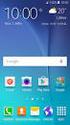 Vodafone Negócios Manual de utilizador Telefone Fixo Express com Base Vodafone 312/612 Vodafone One Net Preparação do Telefone Conteúdo da Embalagem 1 Telefone 2 Bateria 3 Base de apoio 4 Auricular 5
Vodafone Negócios Manual de utilizador Telefone Fixo Express com Base Vodafone 312/612 Vodafone One Net Preparação do Telefone Conteúdo da Embalagem 1 Telefone 2 Bateria 3 Base de apoio 4 Auricular 5
AMAX 2100 / 3000 / pt Guia do Usuário
 AMAX 2100 / 3000 / 4000 pt Guia do Usuário AMAX Índice pt 3 Índice 1 Segurança 5 2 Informação sumária 6 2.1 Introdução 6 2.2 Teclados 6 2.3 Indicadores do teclado 8 2.4 Instruções de utilização rápida
AMAX 2100 / 3000 / 4000 pt Guia do Usuário AMAX Índice pt 3 Índice 1 Segurança 5 2 Informação sumária 6 2.1 Introdução 6 2.2 Teclados 6 2.3 Indicadores do teclado 8 2.4 Instruções de utilização rápida
Manual de Instalação e Programação CA60Plus
 Manual de Instalação e Programação CA60Plus Instalação 1- Aberturas para montagem; 2- Placa principal CA60Plus; 3- Terminais da tensão da rede c/ fusível de protecção; 4- Terminais de Ligação; 5- Entrada
Manual de Instalação e Programação CA60Plus Instalação 1- Aberturas para montagem; 2- Placa principal CA60Plus; 3- Terminais da tensão da rede c/ fusível de protecção; 4- Terminais de Ligação; 5- Entrada
Manual de utilizador de painel de controlo de alarme de incêndio e repetidor 1200C-2000C
 Manual de utilizador de painel de controlo de alarme de incêndio e repetidor 1200C-2000C P/N 10-3311-505-1021-01 ISS 19DEC14 Copyright 2014 UTC Fire & Security. Todos os direitos reservados.. Marcas e
Manual de utilizador de painel de controlo de alarme de incêndio e repetidor 1200C-2000C P/N 10-3311-505-1021-01 ISS 19DEC14 Copyright 2014 UTC Fire & Security. Todos os direitos reservados.. Marcas e
CENTRAL DE DETECÇÃO INCÊNDIO ENDEREÇAVEL
 CENTRAL DE DETECÇÃO INCÊNDIO ENDEREÇAVEL MANUAL DE UTILIZADOR NIVEIS DE ACESSO AO SISTEMA: Nível de Acesso 1 Utilizador geral (não necessita introdução de código) Neste nível só é permitido aos utilizadores
CENTRAL DE DETECÇÃO INCÊNDIO ENDEREÇAVEL MANUAL DE UTILIZADOR NIVEIS DE ACESSO AO SISTEMA: Nível de Acesso 1 Utilizador geral (não necessita introdução de código) Neste nível só é permitido aos utilizadores
RSC+ app for Android. AMAX panel 2100 AMAX panel 3000 AMAX panel 3000 BE AMAX panel Manual do Utilizador
 RSC+ app for Android AMAX panel 2100 AMAX panel 3000 AMAX panel 3000 BE AMAX panel 4000 pt Manual do Utilizador RSC+ app for Android Índice pt 3 Índice 1 Breve informação 4 2 Descrição geral do sistema
RSC+ app for Android AMAX panel 2100 AMAX panel 3000 AMAX panel 3000 BE AMAX panel 4000 pt Manual do Utilizador RSC+ app for Android Índice pt 3 Índice 1 Breve informação 4 2 Descrição geral do sistema
Controlo de Acessos Numérico à Prova de Água - TW2003-T
 Características Controlo de Acessos Numérico à Prova de Água - TW2003-T Estrutura em liga de alumínio, à prova de água, IP65. Leitor de vários tipos de cartão: 125KHz EM, e 13.56MHz (IC, CPU card, ISO14443A).
Características Controlo de Acessos Numérico à Prova de Água - TW2003-T Estrutura em liga de alumínio, à prova de água, IP65. Leitor de vários tipos de cartão: 125KHz EM, e 13.56MHz (IC, CPU card, ISO14443A).
Sistema DCN multimédia
 Sistema DCN multimédia Sistema de conferências pt Manual do utilizador Sistema DCN multimédia Índice pt 3 Índice 1 Segurança 4 2 Sobre este manual 5 2.1 Público visado 5 2.2 Direitos de autor e exclusão
Sistema DCN multimédia Sistema de conferências pt Manual do utilizador Sistema DCN multimédia Índice pt 3 Índice 1 Segurança 4 2 Sobre este manual 5 2.1 Público visado 5 2.2 Direitos de autor e exclusão
MANUAL DE UTILIZADOR SIMPO CENTRAL ENDEREÇAVÉL DE INCÊNDIO. (v )
 MANUAL DE UTILIZADOR SIMPO (v 2.0.2017) CENTRAL ENDEREÇAVÉL DE INCÊNDIO Painel Frontal Descrição dos elementos do painel frontal: 1 Indicação LED do estado do sistema. As descrições são impressas numa
MANUAL DE UTILIZADOR SIMPO (v 2.0.2017) CENTRAL ENDEREÇAVÉL DE INCÊNDIO Painel Frontal Descrição dos elementos do painel frontal: 1 Indicação LED do estado do sistema. As descrições são impressas numa
INDICAÇÕES DO TECLADO
 guia do usuário 1 2 Índice INDICAÇÕES DO TECLADO...5 PROGRAMANDO USUÁRIOS...6 MODO DE PROGRAMAÇÃO DE SENHAS:...6 CADASTRAR NOVOS USUÁRIOS:...6 REMOVER USUÁRIOS:...6 ARMAR GERAL...7 ARMAR RÁPIDO...7 ARMAR
guia do usuário 1 2 Índice INDICAÇÕES DO TECLADO...5 PROGRAMANDO USUÁRIOS...6 MODO DE PROGRAMAÇÃO DE SENHAS:...6 CADASTRAR NOVOS USUÁRIOS:...6 REMOVER USUÁRIOS:...6 ARMAR GERAL...7 ARMAR RÁPIDO...7 ARMAR
ESTADO DO SISTEMA Fogo
 Comandos da Central STATUS ZONAS COMANDOS FOGO AVARIA ISOLADO FOGO 1 2 3 4 5 6 7 8 AVARIA ISOLAMENTOS 1 5 SILENCIAR BESOURO REPOSIÇÃO DO SISTEMA 1 2 2 6 DE LEDS 3 AC 3 7 AVARIA SISTEMA 4 8 SIRENES ACTIVAR/
Comandos da Central STATUS ZONAS COMANDOS FOGO AVARIA ISOLADO FOGO 1 2 3 4 5 6 7 8 AVARIA ISOLAMENTOS 1 5 SILENCIAR BESOURO REPOSIÇÃO DO SISTEMA 1 2 2 6 DE LEDS 3 AC 3 7 AVARIA SISTEMA 4 8 SIRENES ACTIVAR/
PT MANUAL DE UTILIZAÇÃO. Monitor Mini ViP art. 6722W
 PT MANUAL DE UTILIZAÇÃO Monitor Mini ViP art. 6722W Avisos Utilização prevista Este produto Comelit foi concebido e realizado com o intuito de ser utilizado na realização de instalações para comunicação
PT MANUAL DE UTILIZAÇÃO Monitor Mini ViP art. 6722W Avisos Utilização prevista Este produto Comelit foi concebido e realizado com o intuito de ser utilizado na realização de instalações para comunicação
Sempre pronto a ajudar. Registe o seu produto e obtenha suporte em SRP3011. Questões? Contacte a Philips. Manual do utilizador
 Sempre pronto a ajudar Registe o seu produto e obtenha suporte em www.philips.com/support Questões? Contacte a Philips SRP3011 Manual do utilizador Índice 1 O seu telecomando universal 2 Introdução 2
Sempre pronto a ajudar Registe o seu produto e obtenha suporte em www.philips.com/support Questões? Contacte a Philips SRP3011 Manual do utilizador Índice 1 O seu telecomando universal 2 Introdução 2
Sistema DCN multimédia
 Sistema DCN multimédia Sistema de conferências pt Manual do utilizador Sistema DCN multimédia Índice pt 3 Índice 1 Segurança 4 2 Sobre este manual 5 2.1 Público visado 5 2.2 Direitos de autor e exclusão
Sistema DCN multimédia Sistema de conferências pt Manual do utilizador Sistema DCN multimédia Índice pt 3 Índice 1 Segurança 4 2 Sobre este manual 5 2.1 Público visado 5 2.2 Direitos de autor e exclusão
Instalação. Ponto de acesso sem fios NETGEAR ac WAC120. Conteúdo da embalagem. NETGEAR, Inc. 350 East Plumeria Drive San Jose, CA USA
 Marcas comerciais NETGEAR, o logótipo NETGEAR e Connect with Innovation são marcas registadas e/ou marcas comerciais registadas da NETGEAR, Inc. e/ou das suas subsidiárias nos Estados Unidos e/ou em outros
Marcas comerciais NETGEAR, o logótipo NETGEAR e Connect with Innovation são marcas registadas e/ou marcas comerciais registadas da NETGEAR, Inc. e/ou das suas subsidiárias nos Estados Unidos e/ou em outros
AMAX panel. AMAX panel 2100 AMAX panel 3000 AMAX panel 3000 BE AMAX panel pt Manual do Utilizador
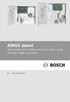 AMAX panel AMAX panel 2100 AMAX panel 3000 AMAX panel 3000 BE AMAX panel 4000 pt Manual do Utilizador AMAX panel Índice pt 3 Índice 1 Segurança 5 2 Informação sumária 6 2.1 Introdução 6 2.2 Dados técnicos
AMAX panel AMAX panel 2100 AMAX panel 3000 AMAX panel 3000 BE AMAX panel 4000 pt Manual do Utilizador AMAX panel Índice pt 3 Índice 1 Segurança 5 2 Informação sumária 6 2.1 Introdução 6 2.2 Dados técnicos
AMAX panel. AMAX panel 2100 AMAX panel 3000 AMAX panel 3000 BE AMAX panel Manual do Utilizador
 AMAX panel AMAX panel 2100 AMAX panel 3000 AMAX panel 3000 BE AMAX panel 4000 pt Manual do Utilizador AMAX panel Sumário pt 3 Sumário 1 Segurança 6 2 Informação sumária 7 2.1 Introdução 7 2.2 Dados técnicos
AMAX panel AMAX panel 2100 AMAX panel 3000 AMAX panel 3000 BE AMAX panel 4000 pt Manual do Utilizador AMAX panel Sumário pt 3 Sumário 1 Segurança 6 2 Informação sumária 7 2.1 Introdução 7 2.2 Dados técnicos
Conteúdo da Caixa. Antes de Usar pela Primeira Vez
 58 POR Conteúdo da Caixa 1 x Detector de Movimentos Imune a Animais de Estimação PIR 1 x Suporte 1 x Manual do Utilizador O ASA-40 é um detector de movimentos PIR sem fios imune a animais de estimação
58 POR Conteúdo da Caixa 1 x Detector de Movimentos Imune a Animais de Estimação PIR 1 x Suporte 1 x Manual do Utilizador O ASA-40 é um detector de movimentos PIR sem fios imune a animais de estimação
Guia do Utilizador Sistema de controlo LogiComm
 Guia do Utilizador Sistema de controlo LogiComm P/N 7979 - Portuguese - Menu principal Este Guia do Utilizador fornece tarefas comuns de geração de padrões, de verificação do produto e de configuração
Guia do Utilizador Sistema de controlo LogiComm P/N 7979 - Portuguese - Menu principal Este Guia do Utilizador fornece tarefas comuns de geração de padrões, de verificação do produto e de configuração
Manual de Operação 1X- X3
 Manual de Operação 1X- X3 P/N 501-419021-2-11 REV 01.10 ISS 18NOV13 Copyright Marcas comerciais e patentes Fabricante Versão Certificação Directivas da União Europeia Informação de contacto 2013 UTC Fire
Manual de Operação 1X- X3 P/N 501-419021-2-11 REV 01.10 ISS 18NOV13 Copyright Marcas comerciais e patentes Fabricante Versão Certificação Directivas da União Europeia Informação de contacto 2013 UTC Fire
Calisto P240-M. USB Microtelefone MANUAL DO UTILIZADOR
 TM Calisto P240-M USB Microtelefone MANUAL DO UTILIZADOR Bem-vindo Parabéns por ter adquirido um produto Plantronics. Este manual contém instruções de instalação e utilização do Microtelefone Calisto P240-M
TM Calisto P240-M USB Microtelefone MANUAL DO UTILIZADOR Bem-vindo Parabéns por ter adquirido um produto Plantronics. Este manual contém instruções de instalação e utilização do Microtelefone Calisto P240-M
PT MANUAL UTILIZADOR. Aplicação Comelit disponível na App Store e Google Play
 PT MANUAL UTILIZADOR Aplicação Comelit disponível na App Store e Google Play Índice Introdução... 2 Registrazione Smart... 3 Utilização... 4 Legenda das teclas...4 MENU...4 Gestão de sistemas...4 HOME
PT MANUAL UTILIZADOR Aplicação Comelit disponível na App Store e Google Play Índice Introdução... 2 Registrazione Smart... 3 Utilização... 4 Legenda das teclas...4 MENU...4 Gestão de sistemas...4 HOME
PAINEL DE ALARME ACTIVE 10 E 10 LITE
 PAINEL DE ALARME ACTIVE 10 E 10 LITE 1- FUNÇÕES BÁSICAS 1.1 VISUALIZAÇÃO DOS PROBLEMAS NO SISTEMA Para visualizar os problemas, pressione a tecla P por segundos. O led SISTEMA começa a piscar, continue
PAINEL DE ALARME ACTIVE 10 E 10 LITE 1- FUNÇÕES BÁSICAS 1.1 VISUALIZAÇÃO DOS PROBLEMAS NO SISTEMA Para visualizar os problemas, pressione a tecla P por segundos. O led SISTEMA começa a piscar, continue
Índice. Preparação... 2 Introduzir as baterias... 2 Colocação da correia... 3 Introdução do cartão SD/MMC... 3
 PT Índice Identificação dos componentes Preparação... 2 Introduzir as baterias... 2 Colocação da correia... 3 Introdução do cartão SD/MMC... 3 Definições da câmara Modo de gravação... 4 Botão da resolução...
PT Índice Identificação dos componentes Preparação... 2 Introduzir as baterias... 2 Colocação da correia... 3 Introdução do cartão SD/MMC... 3 Definições da câmara Modo de gravação... 4 Botão da resolução...
Sempre pronto a ajudar. Registe o seu produto e obtenha suporte em SRP6011. Questões? Contacte a Philips. Manual do utilizador
 Sempre pronto a ajudar Registe o seu produto e obtenha suporte em www.philips.com/support Questões? Contacte a Philips SRP6011 Manual do utilizador Índice 1 O seu telecomando universal 2 Introdução 2
Sempre pronto a ajudar Registe o seu produto e obtenha suporte em www.philips.com/support Questões? Contacte a Philips SRP6011 Manual do utilizador Índice 1 O seu telecomando universal 2 Introdução 2
Manual de Operação da Série ZP2
 Manual de Operação da Série ZP2 P/N 501-405221-2-31 REV 03.10 ISS 11NOV13 Copyright Marcas comerciais e patentes Fabricante Versão Certificação Directivas da União Europeia Informações de contacto 2013
Manual de Operação da Série ZP2 P/N 501-405221-2-31 REV 03.10 ISS 11NOV13 Copyright Marcas comerciais e patentes Fabricante Versão Certificação Directivas da União Europeia Informações de contacto 2013
COMEÇAR AQUI. Pretende ligar a impressora a uma rede sem fios? Sem fios USB Com fios. Utilize a Configuração e ligação sem fios.
 COMEÇAR AQUI Se responder sim a qualquer destas perguntas, vá para a secção indicada para obter instruções de Configuração e Ligação. Pretende ligar a impressora a uma rede sem fios? Utilize a Configuração
COMEÇAR AQUI Se responder sim a qualquer destas perguntas, vá para a secção indicada para obter instruções de Configuração e Ligação. Pretende ligar a impressora a uma rede sem fios? Utilize a Configuração
IP Phone MANUAL DO UTILIZADOR
 M I T E L N E T W O R K S 5001 IP Phone MANUAL DO UTILIZADOR 3300 ICP - 7.0 Conteúdo ACERCA DO SEU TELEFONE 1 Indicadores de estado do telefone 2 Para utilizadores dos sistemas 3300 ICP Resilientes 2 Sugestões
M I T E L N E T W O R K S 5001 IP Phone MANUAL DO UTILIZADOR 3300 ICP - 7.0 Conteúdo ACERCA DO SEU TELEFONE 1 Indicadores de estado do telefone 2 Para utilizadores dos sistemas 3300 ICP Resilientes 2 Sugestões
Manual de Operação da Série KFP-CF
 Manual de Operação da Série KFP-CF P/N 501-415121-2-31 REV 03.10 ISS 20NOV13 Copyright Marcas comerciais e patentes Fabricante Versão Certificação Directivas da União Europeia Informação de contacto 2013
Manual de Operação da Série KFP-CF P/N 501-415121-2-31 REV 03.10 ISS 20NOV13 Copyright Marcas comerciais e patentes Fabricante Versão Certificação Directivas da União Europeia Informação de contacto 2013
Utilitário de Configuração Manual do utilizador
 Utilitário de Configuração Manual do utilizador Copyright 2007 Hewlett-Packard Development Company, L.P. Windows é uma marca comercial registada da Microsoft Corporation nos EUA. As informações aqui contidas
Utilitário de Configuração Manual do utilizador Copyright 2007 Hewlett-Packard Development Company, L.P. Windows é uma marca comercial registada da Microsoft Corporation nos EUA. As informações aqui contidas
Calisto P240. USB Microtelefone MANUAL DO UTILIZADOR
 Calisto P240 USB Microtelefone MANUAL DO UTILIZADOR Bem-vindo Parabéns por ter adquirido um produto Plantronics. Este manual contém instruções de instalação e utilização do Microtelefone Calisto P240 USB
Calisto P240 USB Microtelefone MANUAL DO UTILIZADOR Bem-vindo Parabéns por ter adquirido um produto Plantronics. Este manual contém instruções de instalação e utilização do Microtelefone Calisto P240 USB
SP-1101W/SP-2101W Quick Installation Guide
 SP-1101W/SP-2101W Quick Installation Guide 05-2014 / v1.0 1 I. Informações sobre o produto I-1. Conteúdo da embalagem Comutador de ligação inteligente Guia de instalação rápida CD com Guia de instalação
SP-1101W/SP-2101W Quick Installation Guide 05-2014 / v1.0 1 I. Informações sobre o produto I-1. Conteúdo da embalagem Comutador de ligação inteligente Guia de instalação rápida CD com Guia de instalação
Manual de início rápido CD180
 Manual de início rápido CD180 Instruções de segurança importantes Utilize apenas a alimentação apresentada nos dados técnicos. Não permita que o produto entre em contacto com líquidos. Existe risco de
Manual de início rápido CD180 Instruções de segurança importantes Utilize apenas a alimentação apresentada nos dados técnicos. Não permita que o produto entre em contacto com líquidos. Existe risco de
CENTRAL DE INCÊNDIO ENDEREÇÁVEL
 CENTRAL DE INCÊNDIO ENDEREÇÁVEL MANUAL UTILIZADOR PT v1.2013 INDICE 1. CÓDIGOS DE ACESSO... 3 1.1 Tabela Códigos de Fábrica... 3 1.2 Introduzir Códigos... 3 1.3 Tabela dos Níveis de Acesso... 4 2. ESTADO
CENTRAL DE INCÊNDIO ENDEREÇÁVEL MANUAL UTILIZADOR PT v1.2013 INDICE 1. CÓDIGOS DE ACESSO... 3 1.1 Tabela Códigos de Fábrica... 3 1.2 Introduzir Códigos... 3 1.3 Tabela dos Níveis de Acesso... 4 2. ESTADO
Edimax Gemini Kit de atualização de roaming Wi-Fi doméstico RE11 Guia de instalação rápida
 Edimax Gemini Kit de atualização de roaming Wi-Fi doméstico RE11 Guia de instalação rápida 02-2017 / v2.0 I. Informações sobre o produto I-1. Conteúdo da embalagem - RE11S x 2 - CD com QIG para vários
Edimax Gemini Kit de atualização de roaming Wi-Fi doméstico RE11 Guia de instalação rápida 02-2017 / v2.0 I. Informações sobre o produto I-1. Conteúdo da embalagem - RE11S x 2 - CD com QIG para vários
MANUAL DE OPERAÇÃO. Controlo remoto BRC315D7
 MANUAL DE OPERAÇÃO 1 3 2 1 4 11 NOT AVAILABLE 12 6 5 5 7 8 14 9 10 19 17 18 21 13 20 15 16 1 AGRADECEMOS-LHE A AQUISIÇÃO DESTE CONTROLO. LEIA ATENTAMENTE O MANUAL, ANTES DE PROCEDER À INSTALAÇÃO. DEPOIS
MANUAL DE OPERAÇÃO 1 3 2 1 4 11 NOT AVAILABLE 12 6 5 5 7 8 14 9 10 19 17 18 21 13 20 15 16 1 AGRADECEMOS-LHE A AQUISIÇÃO DESTE CONTROLO. LEIA ATENTAMENTE O MANUAL, ANTES DE PROCEDER À INSTALAÇÃO. DEPOIS
BZ 500 LSN/BE 500 MANUAL DE INSTRUÇÕES. Indice
 MANUAL DE INSTRUÇÕES BZ 500 LSN/BE 500 4.998.013.799 Indice Introdução e Notas de Segurança................... Explicação do Visor e Elementos de Operação Visor / Painel de Operação..........................
MANUAL DE INSTRUÇÕES BZ 500 LSN/BE 500 4.998.013.799 Indice Introdução e Notas de Segurança................... Explicação do Visor e Elementos de Operação Visor / Painel de Operação..........................
Dispositivos Welch Allyn Connex - Cartãode referência rápida. Portuguese
 Dispositivos Welch Allyn Connex - Cartãode referência rápida Portuguese 80019400 Dispositivos Welch Allyn Connex - Cartãode referência rápida Modo de activação/poupança de energia de ecrã Localizado no
Dispositivos Welch Allyn Connex - Cartãode referência rápida Portuguese 80019400 Dispositivos Welch Allyn Connex - Cartãode referência rápida Modo de activação/poupança de energia de ecrã Localizado no
TC500 / TC550 MANUAL DE UTILIZADOR
 TC500 / TC550 MANUAL DE UTILIZADOR TELEMAX Telecomunicações e Electrónica, Lda Rua Barão de Forrester, 784 4050-272 Porto Rua da Venezuela, 57 A/B, 1500-618 Lisboa Tlf: (+351) 222085025 / (+351) 21758695
TC500 / TC550 MANUAL DE UTILIZADOR TELEMAX Telecomunicações e Electrónica, Lda Rua Barão de Forrester, 784 4050-272 Porto Rua da Venezuela, 57 A/B, 1500-618 Lisboa Tlf: (+351) 222085025 / (+351) 21758695
Manual do Utilizador do Connection Manager
 Manual do Utilizador do Connection Manager Edição 1.0 2 Índice Sobre a aplicação Gestor de ligações 3 Actualizar a aplicação Gestor de ligações 9 Resolução de problemas de ligação 10 Como começar 3 Abrir
Manual do Utilizador do Connection Manager Edição 1.0 2 Índice Sobre a aplicação Gestor de ligações 3 Actualizar a aplicação Gestor de ligações 9 Resolução de problemas de ligação 10 Como começar 3 Abrir
PT MANUAL DE PROGRAMAÇÃO. Módulo chave electrónica digital art. 3348B/3348BM. Passion.Technology.Design.
 PT MANUAL DE PROGRAMAÇÃO Módulo chave electrónica digital art. 3348B/3348BM Passion.Technology.Design. Índice Avisos Descrição... 3 Programação e funcionamento... 3 Introdução do super código...3 Primeira
PT MANUAL DE PROGRAMAÇÃO Módulo chave electrónica digital art. 3348B/3348BM Passion.Technology.Design. Índice Avisos Descrição... 3 Programação e funcionamento... 3 Introdução do super código...3 Primeira
A. Painel de controlo operacional
 A. Painel de controlo operacional EN PT Timer Temporizador Memory/Screen lock (unlock) Memória/Bloqueio (desbloqueio) do ecrã Downward movement Movimento descendente Upward movement Movimento ascendente
A. Painel de controlo operacional EN PT Timer Temporizador Memory/Screen lock (unlock) Memória/Bloqueio (desbloqueio) do ecrã Downward movement Movimento descendente Upward movement Movimento ascendente
Manual do Utilitário Computer Setup (F10) Modelos dx7500 HP Compaq Business PC
 Manual do Utilitário Computer Setup (F10) Modelos dx7500 HP Compaq Business PC Copyright 2008 Hewlett-Packard Development Company, L.P. As informações incluídas neste documento estão sujeitas a alterações
Manual do Utilitário Computer Setup (F10) Modelos dx7500 HP Compaq Business PC Copyright 2008 Hewlett-Packard Development Company, L.P. As informações incluídas neste documento estão sujeitas a alterações
Controlo Remoto de Multimédia HP (somente nalguns modelos) Manual do utilizador
 Controlo Remoto de Multimédia HP (somente nalguns modelos) Manual do utilizador Copyright 2008 Hewlett-Packard Development Company, L.P. Windows e Windows Vista são marcas comerciais ou marcas comerciais
Controlo Remoto de Multimédia HP (somente nalguns modelos) Manual do utilizador Copyright 2008 Hewlett-Packard Development Company, L.P. Windows e Windows Vista são marcas comerciais ou marcas comerciais
Utilitário de Configuração
 Utilitário de Configuração Manual do utilizador Copyright 2007 Hewlett-Packard Development Company, L.P. Windows é uma marca comercial registada da Microsoft Corporation nos EUA. As informações aqui contidas
Utilitário de Configuração Manual do utilizador Copyright 2007 Hewlett-Packard Development Company, L.P. Windows é uma marca comercial registada da Microsoft Corporation nos EUA. As informações aqui contidas
MANUAL TÉCNICO DO CONTROLO DE ACESSOS TW2000
 MANUAL TÉCNICO DO CONTROLO DE ACESSOS TW2000 Introdução O TW2000 é um controlo de acessos stand-alone por código/cartão que usa a ultima tecnologia de microprocessamento para operar em fechaduras/trincos
MANUAL TÉCNICO DO CONTROLO DE ACESSOS TW2000 Introdução O TW2000 é um controlo de acessos stand-alone por código/cartão que usa a ultima tecnologia de microprocessamento para operar em fechaduras/trincos
MANUAL TÉCNICO DO CONTROLO DE ACESSOS TW2200
 MANUAL TÉCNICO DO CONTROLO DE ACESSOS TW2200 Introdução O TW2200 é um controlo de acessos stand-alone por impressão digital que utiliza a ultima tecnologia de leitura, ideal para aplicação em situações
MANUAL TÉCNICO DO CONTROLO DE ACESSOS TW2200 Introdução O TW2200 é um controlo de acessos stand-alone por impressão digital que utiliza a ultima tecnologia de leitura, ideal para aplicação em situações
Câmara. Câmara Bullet de Rede. Manual de utilização rápida---português
 Câmara Câmara Bullet de Rede Manual de utilização rápida---português Este manual de utilização rápida aplica-se a: DS-2CD2612F-I(S), UD.6L0201B1272A01EU 1 Informações regulamentares Declaração de Conformidade
Câmara Câmara Bullet de Rede Manual de utilização rápida---português Este manual de utilização rápida aplica-se a: DS-2CD2612F-I(S), UD.6L0201B1272A01EU 1 Informações regulamentares Declaração de Conformidade
MANUAL INSTRUÇÕES WTC
 MANUAL INSTRUÇÕES WTC INTRODUÇÃO O WTC é uma bomba com cabeçal duplo que controla até 4 saidas (bomba 1, bomba 2, temporizador 1(TIMER1), saída Electroválvula), que pode ser operado separadamente em três
MANUAL INSTRUÇÕES WTC INTRODUÇÃO O WTC é uma bomba com cabeçal duplo que controla até 4 saidas (bomba 1, bomba 2, temporizador 1(TIMER1), saída Electroválvula), que pode ser operado separadamente em três
Guia de instalação rápida ZeroWire
 Guia de instalação rápida ZeroWire Descrição A plataforma de melhoria de segurança, protecção e estilo de vida ZeroWire é de simples instalação e programação, e pode ser configurada utilizando um dos métodos
Guia de instalação rápida ZeroWire Descrição A plataforma de melhoria de segurança, protecção e estilo de vida ZeroWire é de simples instalação e programação, e pode ser configurada utilizando um dos métodos
REPETIDOR MOD.ZXR5B/ZXR4B MANUAL DE INSTALAÇÃO
 REPETIDOR MODZXR5B/ZXR4B MANUAL DE INSTALAÇÃO ESPECIFICAÇÕES TÉCNICAS Dimensões Peso Alimentação Temperatura de trabalho LEDs de estado Portas de Ligação Versão de software Comunicações Largura 225 x Altura
REPETIDOR MODZXR5B/ZXR4B MANUAL DE INSTALAÇÃO ESPECIFICAÇÕES TÉCNICAS Dimensões Peso Alimentação Temperatura de trabalho LEDs de estado Portas de Ligação Versão de software Comunicações Largura 225 x Altura
Tabela de Conteúdo. Pág. 2
 Pág. 1 Tabela de Conteúdo 1. Introdução à Teleaula... 3 1.1 Funcionalidades da Teleaula... 3 2. Iniciação rápida... 3 2.1 A barra de ferramentas... 4 2.2 Iniciar/ Terminar uma ligação... 5 3. Videoconferência...
Pág. 1 Tabela de Conteúdo 1. Introdução à Teleaula... 3 1.1 Funcionalidades da Teleaula... 3 2. Iniciação rápida... 3 2.1 A barra de ferramentas... 4 2.2 Iniciar/ Terminar uma ligação... 5 3. Videoconferência...
 1.1 1.2 2.1 2.2 2.3 3.1 3.2 INTRODUÇÃO À UTILIZAÇÃO DO SEU TELEMÓVEL Conheça a localização das funcionalidades do seu telemóvel, botões, ecrã e ícones. Na parte de trás do seu telefone, poderá observar
1.1 1.2 2.1 2.2 2.3 3.1 3.2 INTRODUÇÃO À UTILIZAÇÃO DO SEU TELEMÓVEL Conheça a localização das funcionalidades do seu telemóvel, botões, ecrã e ícones. Na parte de trás do seu telefone, poderá observar
Computer Setup Manual do utilizador
 Computer Setup Manual do utilizador Copyright 2007 Hewlett-Packard Development Company, L.P. Windows é uma marca comercial registada nos EUA da Microsoft Corporation. As informações aqui contidas estão
Computer Setup Manual do utilizador Copyright 2007 Hewlett-Packard Development Company, L.P. Windows é uma marca comercial registada nos EUA da Microsoft Corporation. As informações aqui contidas estão
 1.1 1.2 2.1 2.2 2.3 3.1 3.2 INTRODUÇÃO À UTILIZAÇÃO DO SEU TELEMÓVEL Conheça a localização das funcionalidades do seu telemóvel, botões, ecrã e ícones. Na parte de trás do seu telefone, poderá observar
1.1 1.2 2.1 2.2 2.3 3.1 3.2 INTRODUÇÃO À UTILIZAÇÃO DO SEU TELEMÓVEL Conheça a localização das funcionalidades do seu telemóvel, botões, ecrã e ícones. Na parte de trás do seu telefone, poderá observar
PAINEL LUXVISION MANUAL DO INSTALADOR
 PAINEL LUXVISION MANUAL DO INSTALADOR Índice Alimentação e Reset 2 Arma Automático 6 Conta do Monitoramento 9 Data e Hora 9 Emergências 6 Hora e Minuto para Armar Automático 8 Linha Telefônica 6 Modo de
PAINEL LUXVISION MANUAL DO INSTALADOR Índice Alimentação e Reset 2 Arma Automático 6 Conta do Monitoramento 9 Data e Hora 9 Emergências 6 Hora e Minuto para Armar Automático 8 Linha Telefônica 6 Modo de
Câmara Mini Dome de Rede
 Câmara Câmara Mini Dome de Rede Manual de utilização rápida---português Este manual de utilização rápida aplica-se a: DS-2CD2312-I5, DS-2CD2332-I5 UD.6L0201B1256A01EU 1 Informações regulamentares Declaração
Câmara Câmara Mini Dome de Rede Manual de utilização rápida---português Este manual de utilização rápida aplica-se a: DS-2CD2312-I5, DS-2CD2332-I5 UD.6L0201B1256A01EU 1 Informações regulamentares Declaração
Aspeto. 1.Objetiva; 2.Botão de gravação 3.Botão para tirar fotografias _ POR 01
 Aspeto 3 2 1 1.Objetiva; 2.Botão de gravação 3.Botão para tirar fotografias POR 01 13 10 12 11 6 7 8 9 4.Porta Micro USB 5.Interruptor de Alimentação da bateria 4 6.Botão subir página 7.Botão de Alimentação
Aspeto 3 2 1 1.Objetiva; 2.Botão de gravação 3.Botão para tirar fotografias POR 01 13 10 12 11 6 7 8 9 4.Porta Micro USB 5.Interruptor de Alimentação da bateria 4 6.Botão subir página 7.Botão de Alimentação
Doro Secure 580IUP. Manual do utilizador. Português
 Doro Secure 580IUP Manual do utilizador Português Nota! Todas as imagens destinam-se exclusivamente a fins ilustrativos, podendo não representar com rigor o dispositivo real. Português 1. Ligar/desligar
Doro Secure 580IUP Manual do utilizador Português Nota! Todas as imagens destinam-se exclusivamente a fins ilustrativos, podendo não representar com rigor o dispositivo real. Português 1. Ligar/desligar
Câmara. Câmara Dome de Rede. Manual de utilização rápida-português. Este manual de utilização rápida aplica-se a: DS-2CD2712F-I(S),
 Câmara Câmara Dome de Rede Manual de utilização rápida-português Este manual de utilização rápida aplica-se a: DS-2CD2712F-I(S), UD.6L0201B1255A01EU 1 Informações regulamentares Declaração de Conformidade
Câmara Câmara Dome de Rede Manual de utilização rápida-português Este manual de utilização rápida aplica-se a: DS-2CD2712F-I(S), UD.6L0201B1255A01EU 1 Informações regulamentares Declaração de Conformidade
Guia de Programação V 3.30
 Guia de programação rápida Guia de Programação V 3.30 3.40 GUIA DE PROGRAMAÇÃO RÁPIDA Viaweb 558 Senha de Programação: 535353 Senha Usuário Mestre : 151515 ENTER + Senha de Programação + ENTER SEÇÃO 01
Guia de programação rápida Guia de Programação V 3.30 3.40 GUIA DE PROGRAMAÇÃO RÁPIDA Viaweb 558 Senha de Programação: 535353 Senha Usuário Mestre : 151515 ENTER + Senha de Programação + ENTER SEÇÃO 01
Manual de início rápido SE888
 Manual de início rápido SE888 O que está na caixa Estação de base Nota * Em sistemas com vários telefones, há telefones, carregadores e transformadores adicionais. ** Em alguns países, é necessário ligar
Manual de início rápido SE888 O que está na caixa Estação de base Nota * Em sistemas com vários telefones, há telefones, carregadores e transformadores adicionais. ** Em alguns países, é necessário ligar
Bem-vindo. Guia de Iniciação Rápida. philips. Ligação. Instalação. Utilização
 Bem-vindo Guia de Iniciação Rápida 1 2 3 Ligação Instalação Utilização philips + Conteúdo da caixa Base CD440 OU Auscultador CD440/CD445 Base CD445 Fonte de alimentação para a base Cabo de telefone 2 baterias
Bem-vindo Guia de Iniciação Rápida 1 2 3 Ligação Instalação Utilização philips + Conteúdo da caixa Base CD440 OU Auscultador CD440/CD445 Base CD445 Fonte de alimentação para a base Cabo de telefone 2 baterias
Câmara. Câmara Cube de Rede. Manual de utilização rápida-português. Este manual de utilização rápida aplica-se a: DS-2CD2412F-I (W),
 Câmara Câmara Cube de Rede Manual de utilização rápida-português Este manual de utilização rápida aplica-se a: DS-2CD2412F-I (W), UD.6L0201B1273A01EU 1 Informações regulamentares Declaração de Conformidade
Câmara Câmara Cube de Rede Manual de utilização rápida-português Este manual de utilização rápida aplica-se a: DS-2CD2412F-I (W), UD.6L0201B1273A01EU 1 Informações regulamentares Declaração de Conformidade
CAP1300 Guia de instalação rápida
 CAP1300 Guia de instalação rápida 09-2017 / v1.0 ÍNDICE I Informações sobre o produto... 3 I-1 Conteúdo da embalagem... 3 I-2 Requisitos do sistema... 4 I-3 Descrição geral do hardware... 4 I-4 Estado
CAP1300 Guia de instalação rápida 09-2017 / v1.0 ÍNDICE I Informações sobre o produto... 3 I-1 Conteúdo da embalagem... 3 I-2 Requisitos do sistema... 4 I-3 Descrição geral do hardware... 4 I-4 Estado
Guia de rápido de programação Advisor Master
 Guia de rápido de programação Advisor Master P/N 1077845 (PT) REV C ISS 03SEP13 Direitos de autor Marcas comerciais e patentes Fabricante Certificação Directivas da União Europeia Informação de contacto
Guia de rápido de programação Advisor Master P/N 1077845 (PT) REV C ISS 03SEP13 Direitos de autor Marcas comerciais e patentes Fabricante Certificação Directivas da União Europeia Informação de contacto
Guia de iniciação rápida. Registe o seu equipamento e obtenha apoio técnico em CD250 CD255 SE250 SE255. Ligar.
 Registe o seu equipamento e obtenha apoio técnico em www.philips.com/welcome CD250 CD255 SE250 SE255 Guia de iniciação rápida 1 Ligar 2 Instalar 3 Divertir-se O que encontrar na caixa Base OU Telefone
Registe o seu equipamento e obtenha apoio técnico em www.philips.com/welcome CD250 CD255 SE250 SE255 Guia de iniciação rápida 1 Ligar 2 Instalar 3 Divertir-se O que encontrar na caixa Base OU Telefone
PET. 1 verificar equipamento. 2 carregar a unidade GUIA DE INSTALAÇÃO RÁPIDA Guia de Instalação Rápida Pet Locator
 PET PET GUIA DE INSTALAÇÃO RÁPIDA - Transformador Informamos que poderá consultar a versão integral deste manual, bem como aceder às condições de garantia, em: http://consumer.inosat.com/manualpet.pdf
PET PET GUIA DE INSTALAÇÃO RÁPIDA - Transformador Informamos que poderá consultar a versão integral deste manual, bem como aceder às condições de garantia, em: http://consumer.inosat.com/manualpet.pdf
Manuais do Utilizador Site Para Download de Aplicações
 Manuais do Utilizador Site Para Download de Aplicações Leia este manual atentamente antes de utilizar o equipamento e mantenha-o à mão para consulta futura. CONTEÚDO Como Ler Este Manual...2 Símbolos
Manuais do Utilizador Site Para Download de Aplicações Leia este manual atentamente antes de utilizar o equipamento e mantenha-o à mão para consulta futura. CONTEÚDO Como Ler Este Manual...2 Símbolos
Guia de Instalação da Câmara em Cunha TruVision HD-TVI 1080P
 Guia de Instalação da Câmara em Cunha TruVision HD-TVI 1080P P/N 1073813-PT REV A ISS 20MAR17 Direitos de autor Marcas comerciais e patentes Fabricante Conformidade com FCC Condições da FCC Canadá Cumprimento
Guia de Instalação da Câmara em Cunha TruVision HD-TVI 1080P P/N 1073813-PT REV A ISS 20MAR17 Direitos de autor Marcas comerciais e patentes Fabricante Conformidade com FCC Condições da FCC Canadá Cumprimento
Sempre pronto a ajudar. Registe o seu produto e obtenha suporte em SRP6013. Questões? Contacte a Philips. Manual do utilizador
 Sempre pronto a ajudar Registe o seu produto e obtenha suporte em www.philips.com/support Questões? Contacte a Philips SRP6013 Manual do utilizador Índice 1 O seu telecomando universal 2 Introdução 2
Sempre pronto a ajudar Registe o seu produto e obtenha suporte em www.philips.com/support Questões? Contacte a Philips SRP6013 Manual do utilizador Índice 1 O seu telecomando universal 2 Introdução 2
Utilitário de Configuração Manual do utilizador
 Utilitário de Configuração Manual do utilizador Copyright 2007, 2008 Hewlett-Packard Development Company, L.P. Windows é uma marca comercial registada da Microsoft Corporation nos EUA. As informações contidas
Utilitário de Configuração Manual do utilizador Copyright 2007, 2008 Hewlett-Packard Development Company, L.P. Windows é uma marca comercial registada da Microsoft Corporation nos EUA. As informações contidas
Manual do Nero DriveSpeed
 Manual do Nero DriveSpeed Nero AG Informações sobre direitos de autor e marcas O manual do Nero DriveSpeed e a totalidade do respectivo conteúdo estão protegidos por copyright e são propriedade da Nero
Manual do Nero DriveSpeed Nero AG Informações sobre direitos de autor e marcas O manual do Nero DriveSpeed e a totalidade do respectivo conteúdo estão protegidos por copyright e são propriedade da Nero
PT MANUAL DE UTILIZAÇÃO. Monitor Maxi ViP art. 6802W
 PT MANUAL DE UTILIZAÇÃO Monitor Maxi ViP art. 6802W Avisos Utilização prevista Este produto Comelit foi concebido e realizado com o intuito de ser utilizado na realização de instalações para comunicação
PT MANUAL DE UTILIZAÇÃO Monitor Maxi ViP art. 6802W Avisos Utilização prevista Este produto Comelit foi concebido e realizado com o intuito de ser utilizado na realização de instalações para comunicação
DICENTIS. Wireless Conference System. User manual
 DICENTIS Wireless Conference System pt User manual DICENTIS Índice pt 3 Índice 1 Segurança 4 2 Sobre este manual 5 2.1 Público visado 5 2.2 Direitos de autor e exclusão de responsabilidade 5 2.3 Histórico
DICENTIS Wireless Conference System pt User manual DICENTIS Índice pt 3 Índice 1 Segurança 4 2 Sobre este manual 5 2.1 Público visado 5 2.2 Direitos de autor e exclusão de responsabilidade 5 2.3 Histórico
CENTRAL DE ALARME ASD-650 SINAL
 CENTRAL DE ALARME ASD-650 SINAL 1- PAINEL FRONTAL Led REDE: Indica que o aparelho está sendo alimentado pela rede AC. Led BAT: Indica que o aparelho está sendo alimentado pela bateria. Led ARMADO: Aceso
CENTRAL DE ALARME ASD-650 SINAL 1- PAINEL FRONTAL Led REDE: Indica que o aparelho está sendo alimentado pela rede AC. Led BAT: Indica que o aparelho está sendo alimentado pela bateria. Led ARMADO: Aceso
IC60 Sistema de segurança. Manual de Operação. Building Technologies. Fire Safety & Security Products
 IC60 Sistema de segurança Manual de Operação Fire Safety & Security Products Os dados e o design estão sujeitos a alteração sem aviso prévio. / Fornecimento sujeito à disponibilidade. 2007 Direitos de
IC60 Sistema de segurança Manual de Operação Fire Safety & Security Products Os dados e o design estão sujeitos a alteração sem aviso prévio. / Fornecimento sujeito à disponibilidade. 2007 Direitos de
LEITOR GRAVADOR MULTI DIGITAL MP-122/222/522/1022 MANUAL DE INSTRUÇÕES
 LEITOR GRAVADOR MULTI DIGITAL MP-122/222/522/1022 MANUAL DE INSTRUÇÕES 1: CONTROLOS S1. LCD S2. REW / procurar para cima / MENU / FF /procurar para baixo S3. Volume para baixo - S4. Volume para cima +
LEITOR GRAVADOR MULTI DIGITAL MP-122/222/522/1022 MANUAL DE INSTRUÇÕES 1: CONTROLOS S1. LCD S2. REW / procurar para cima / MENU / FF /procurar para baixo S3. Volume para baixo - S4. Volume para cima +
Manual do utilizador do representado da Bomgar
 Manual do utilizador do representado da Bomgar Índice remissivo Introdução 2 Cliente representante 2 Descrição geral do cliente representante 4 Configurações 5 Painel 6 Teclas de sessão 6 Filas 6 Jumpoint
Manual do utilizador do representado da Bomgar Índice remissivo Introdução 2 Cliente representante 2 Descrição geral do cliente representante 4 Configurações 5 Painel 6 Teclas de sessão 6 Filas 6 Jumpoint
Administrador de condomínio Art. 1456B Vdc. Art 1456B PT MANUAL TÉCNICO A2 A3 A4
 PT MANUAL TÉCNICO B Art 1456B + - 40-56 Vdc SOLO CON CAVO ROSSO COMELIT 2E7T000500 ONLY WITH COMELIT RED CABLE 2E7T000500 FIXED POE SETTABLE POE N0 POE A1 A2 A3 A4 Administrador de condomínio Art. 1456B
PT MANUAL TÉCNICO B Art 1456B + - 40-56 Vdc SOLO CON CAVO ROSSO COMELIT 2E7T000500 ONLY WITH COMELIT RED CABLE 2E7T000500 FIXED POE SETTABLE POE N0 POE A1 A2 A3 A4 Administrador de condomínio Art. 1456B
PAINEL LUXVISION MANUAL DO INSTALADOR
 PAINEL LUXVISION MANUAL DO INSTALADOR Índice Alimentação e Reset 2 Arma Automático 7 Conta do Monitoramento 10 Data e Hora 11 Emergências 7 Hora e Minuto para Armar Automático 10 Linha Telefônica 8 Modo
PAINEL LUXVISION MANUAL DO INSTALADOR Índice Alimentação e Reset 2 Arma Automático 7 Conta do Monitoramento 10 Data e Hora 11 Emergências 7 Hora e Minuto para Armar Automático 10 Linha Telefônica 8 Modo
MAP Control Center IUI-MAP0001-2
 MAP Control Center IUI-MAP0001-2 pt Manual do Utilizador MAP Control Center Índice pt 3 Índice 1 Segurança 5 2 Breve informação 6 2.1 Introdução 6 2.2 Condições ambiente 6 2.3 Certificações 6 3 Descrição
MAP Control Center IUI-MAP0001-2 pt Manual do Utilizador MAP Control Center Índice pt 3 Índice 1 Segurança 5 2 Breve informação 6 2.1 Introdução 6 2.2 Condições ambiente 6 2.3 Certificações 6 3 Descrição
FP1500. Manual do Utilizador. Painéis de Incêndio Analógicos e Endereçáveis. Versão 2.0
 FP1500 Painéis de Incêndio Analógicos e Endereçáveis Manual do Utilizador Versão 2.0 Aritech é uma marca GE Interlogix. Copyright 2003 GE Interlogix B.V.. Todos os direitos reservados. A GE Interlogix
FP1500 Painéis de Incêndio Analógicos e Endereçáveis Manual do Utilizador Versão 2.0 Aritech é uma marca GE Interlogix. Copyright 2003 GE Interlogix B.V.. Todos os direitos reservados. A GE Interlogix
COMO CONFIGURAR O MÓDULO IAAP PARA RUNNER
 COMO CONFIGURAR O MÓDULO IAAP PARA RUNNER 1. Ligue o Módulo IP à porta LAN do computador com o cabo de rede fornecido com o equipamento 2. Ligue o Módulo IP aos 12V da central ou a uma fonte auxiliar (12V).
COMO CONFIGURAR O MÓDULO IAAP PARA RUNNER 1. Ligue o Módulo IP à porta LAN do computador com o cabo de rede fornecido com o equipamento 2. Ligue o Módulo IP aos 12V da central ou a uma fonte auxiliar (12V).
Controlo remoto (só em alguns modelos)
 Controlo remoto (só em alguns modelos) Manual do utilizador Copyright 2006 Hewlett-Packard Development Company, L.P. Microsoft e Windows são marcas registadas da Microsoft Corporation nos EUA. As informações
Controlo remoto (só em alguns modelos) Manual do utilizador Copyright 2006 Hewlett-Packard Development Company, L.P. Microsoft e Windows são marcas registadas da Microsoft Corporation nos EUA. As informações
Painel táctil e teclado
 Painel táctil e teclado Manual do utilizador Copyright 2007 Hewlett-Packard Development Company, L.P. Windows é uma marca comercial registada da Microsoft Corporation nos EUA. As informações aqui contidas
Painel táctil e teclado Manual do utilizador Copyright 2007 Hewlett-Packard Development Company, L.P. Windows é uma marca comercial registada da Microsoft Corporation nos EUA. As informações aqui contidas
Programa +Produtividade +Segurança
 Contactos, presença e MI Programa +Produtividade +Segurança Skype para Empresas Guia de Introdução Guia Informativo 0 Microsoft Corporation. Todos os direitos reservados. Instalação Apps ios Instalação
Contactos, presença e MI Programa +Produtividade +Segurança Skype para Empresas Guia de Introdução Guia Informativo 0 Microsoft Corporation. Todos os direitos reservados. Instalação Apps ios Instalação
FICHA TÉCNICA GSM RM-115 Versão 2.0 Data Emissão:
 FICHA TÉCNICA GSM RM-115 Versão 2.0 Data Emissão:2016-01-04 O Controlador Remoto GSM RM-115 permite controlar remotamente o acesso a uma habitação recorrendo à tecnologia GSM. Este módulo permite controlar
FICHA TÉCNICA GSM RM-115 Versão 2.0 Data Emissão:2016-01-04 O Controlador Remoto GSM RM-115 permite controlar remotamente o acesso a uma habitação recorrendo à tecnologia GSM. Este módulo permite controlar
Sempre pronto a ajudar. Registe o seu produto e obtenha suporte em HMP2000. Questões? Contacte a Philips. Manual do utilizador
 Sempre pronto a ajudar Registe o seu produto e obtenha suporte em www.philips.com/welcome HMP2000 Questões? Contacte a Philips Manual do utilizador Índice 1 Aviso de marca comercial 3 2 Informações básicas
Sempre pronto a ajudar Registe o seu produto e obtenha suporte em www.philips.com/welcome HMP2000 Questões? Contacte a Philips Manual do utilizador Índice 1 Aviso de marca comercial 3 2 Informações básicas
PAINEL DE ALARME VERSÃO 02
 PAINEL DE ALARME VERSÃO 02 CARACTERÍSTICAS GERAIS 8 Zonas duplas programáveis, mais 1 zona por teclado; 4 Teclados endereçáveis com programações independentes; 95 usuários, 3 usuários temporários, além
PAINEL DE ALARME VERSÃO 02 CARACTERÍSTICAS GERAIS 8 Zonas duplas programáveis, mais 1 zona por teclado; 4 Teclados endereçáveis com programações independentes; 95 usuários, 3 usuários temporários, além
